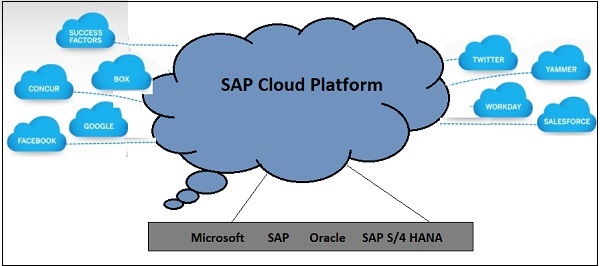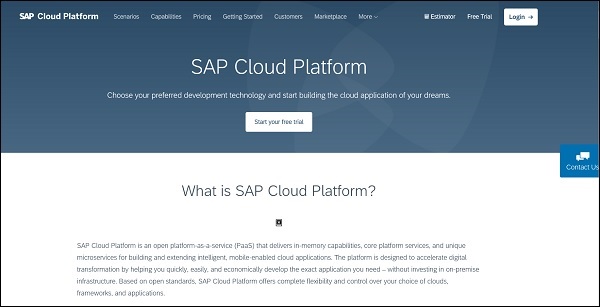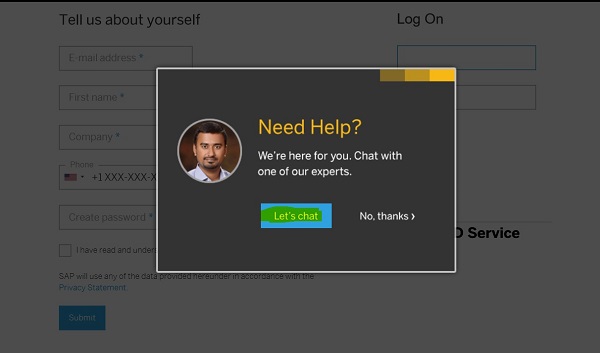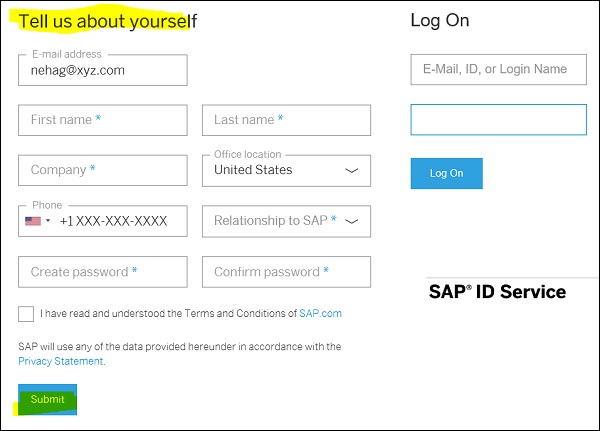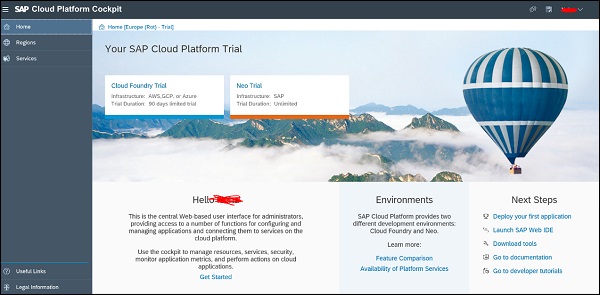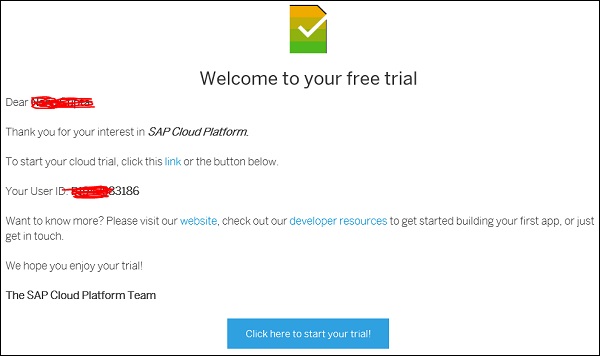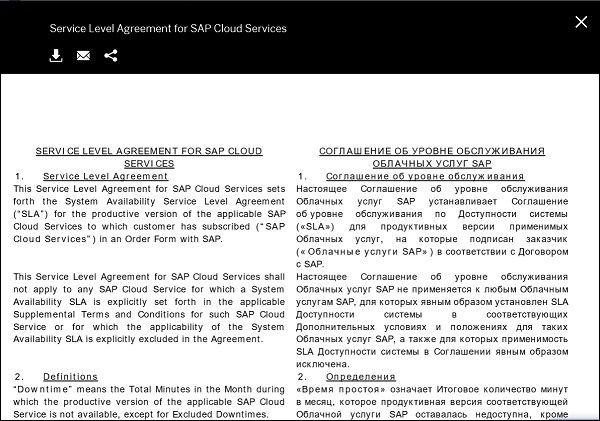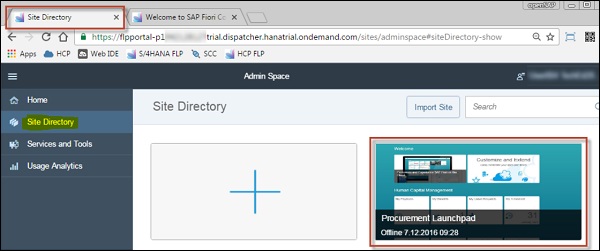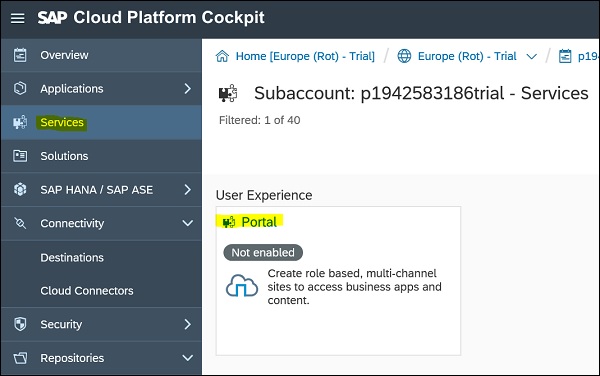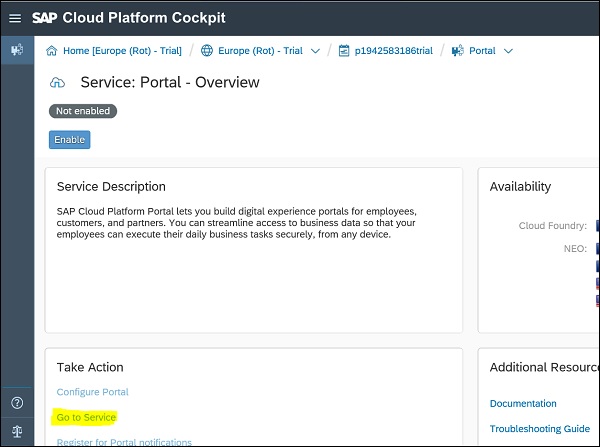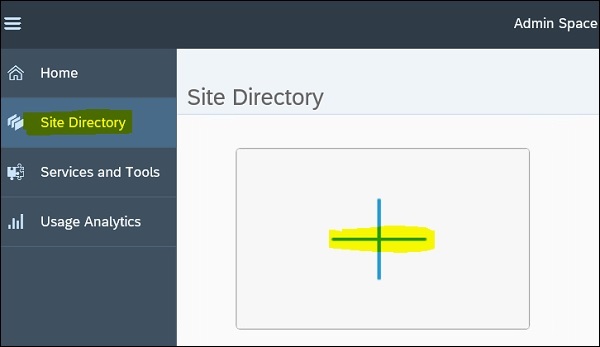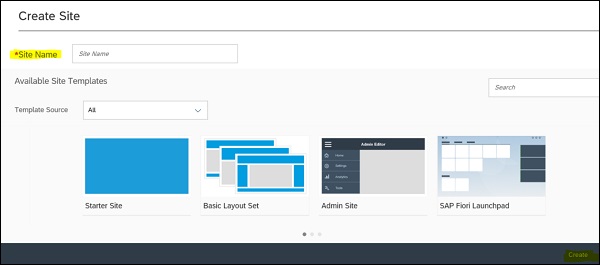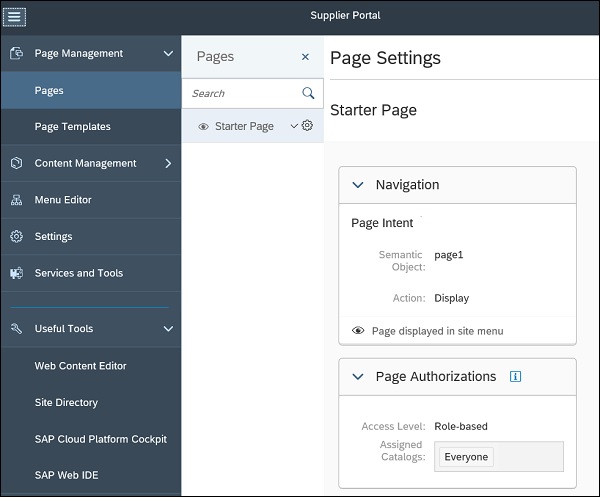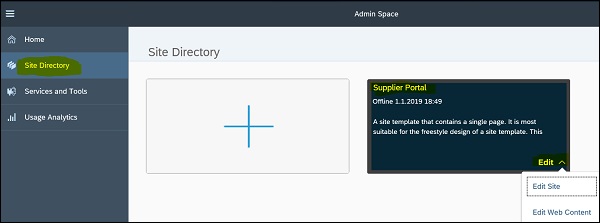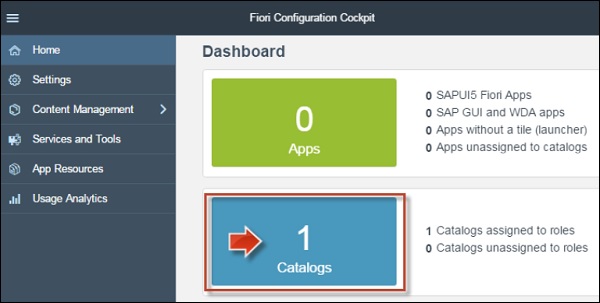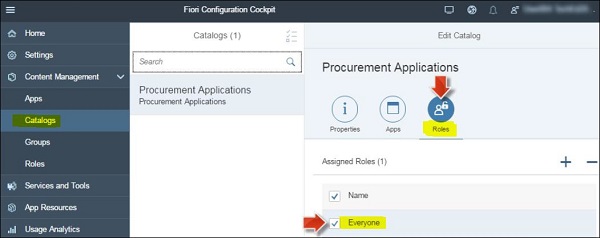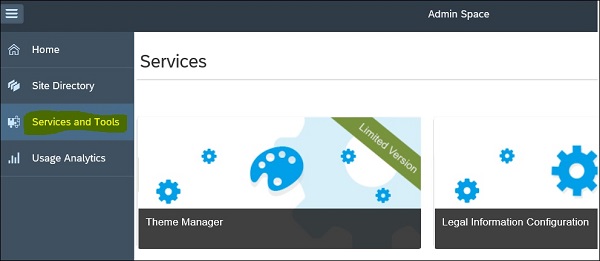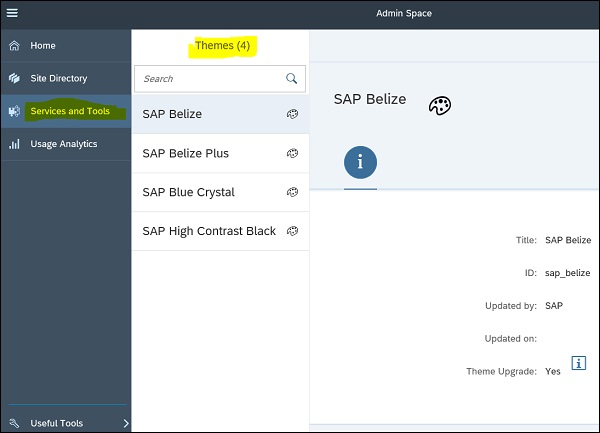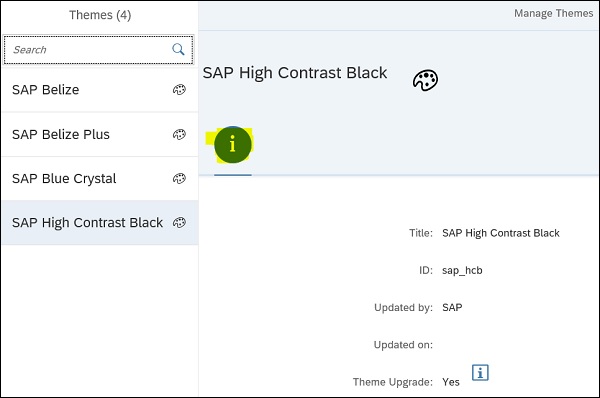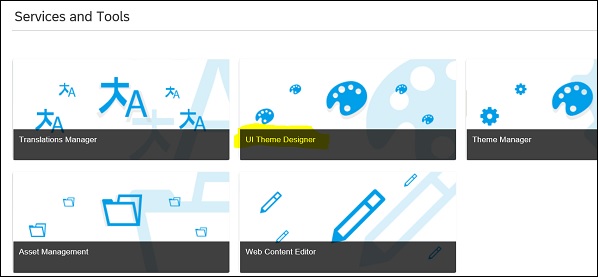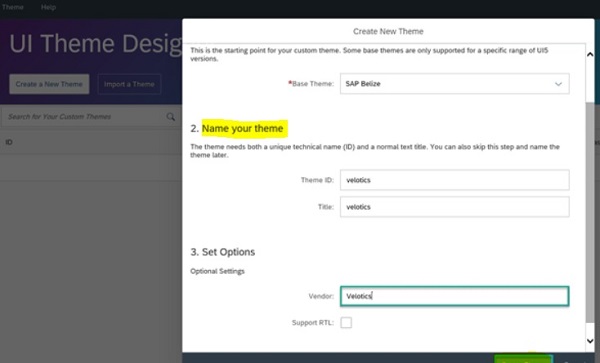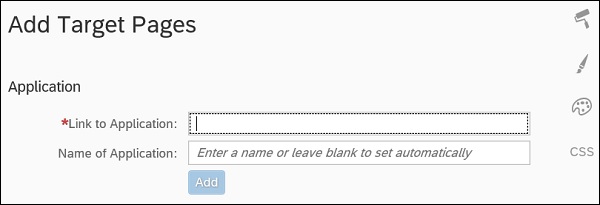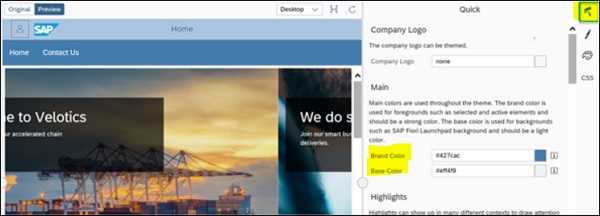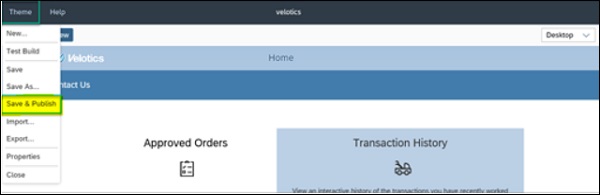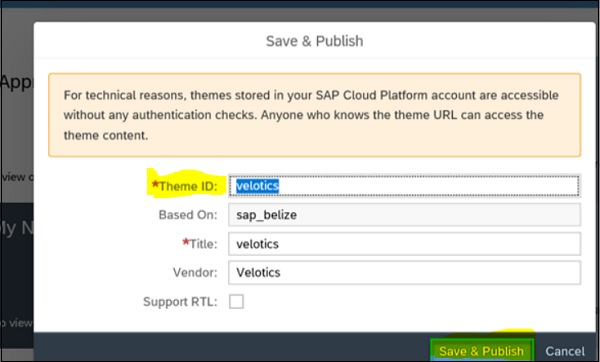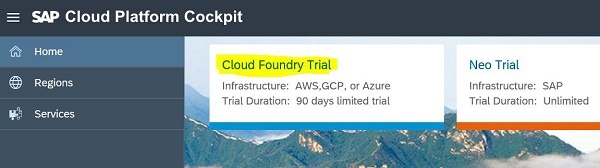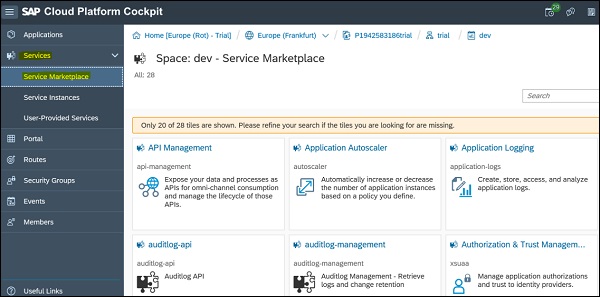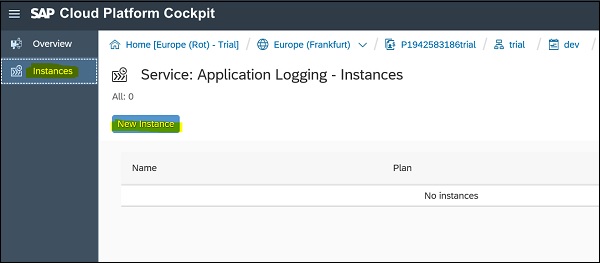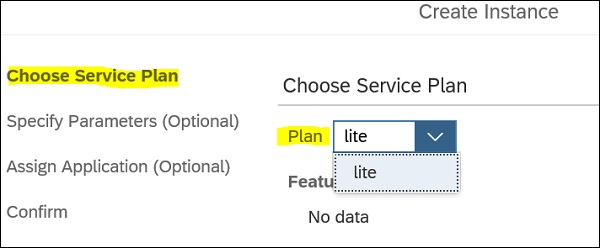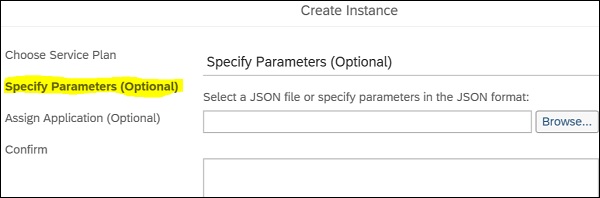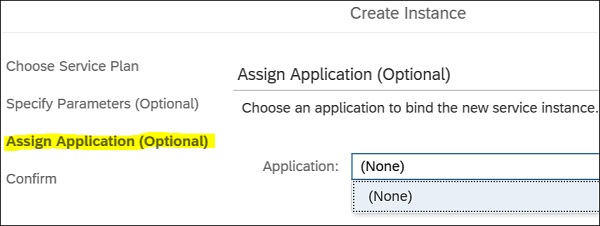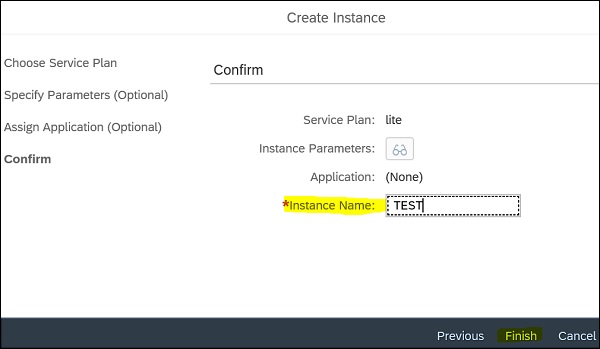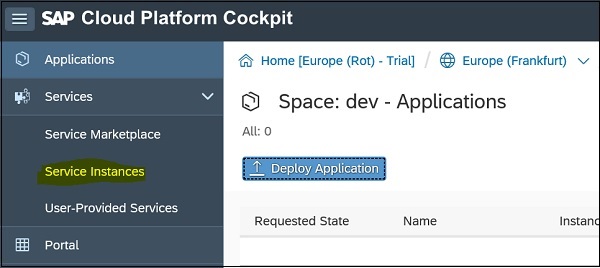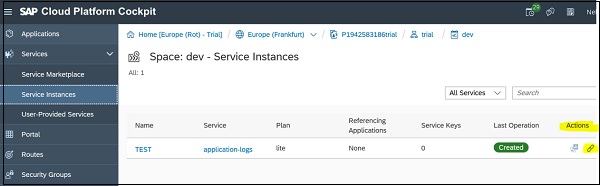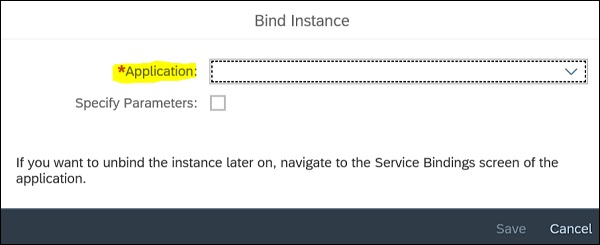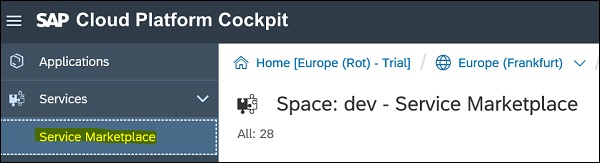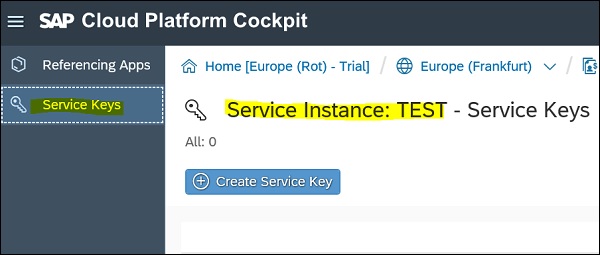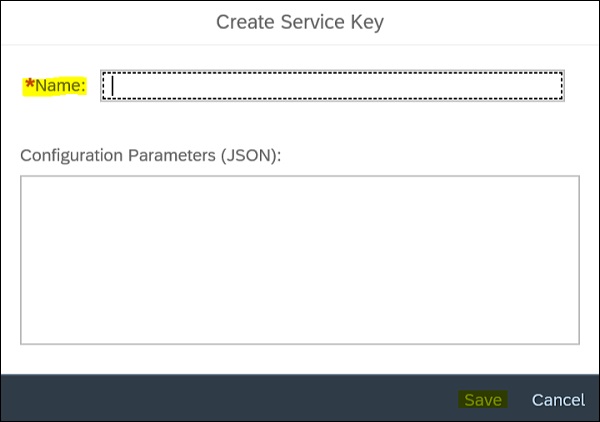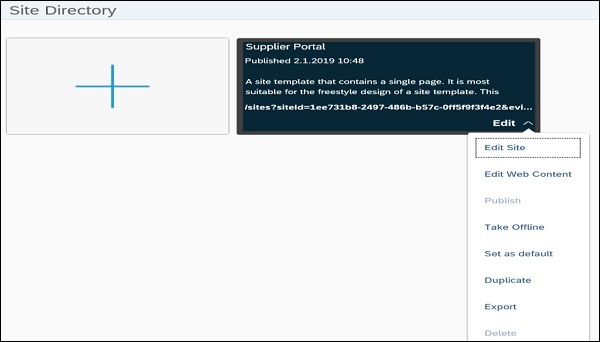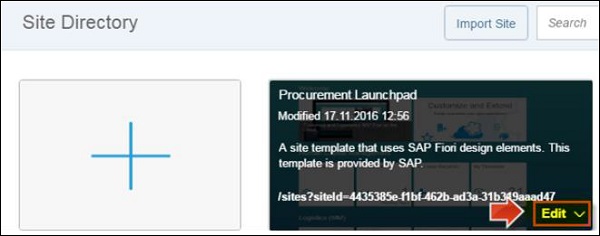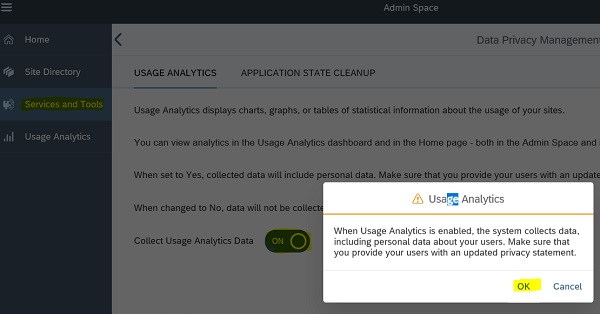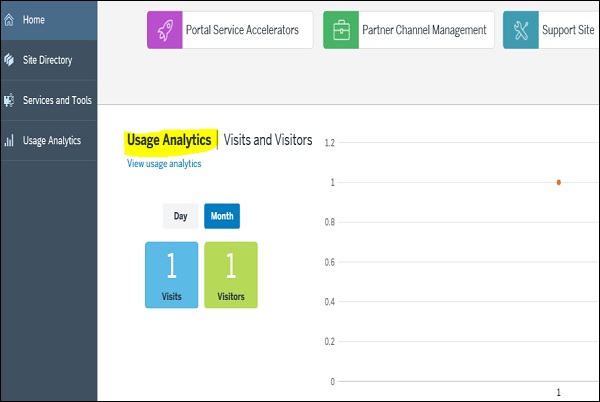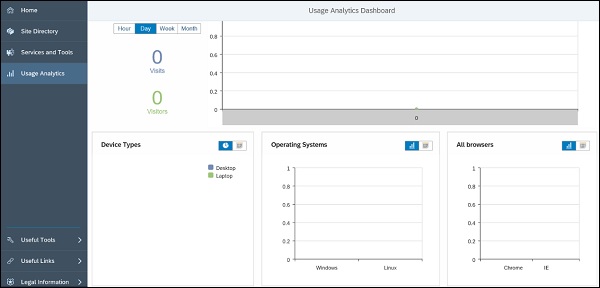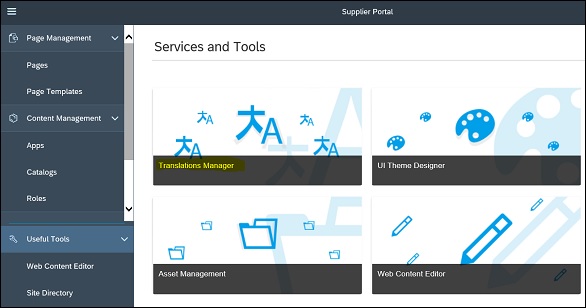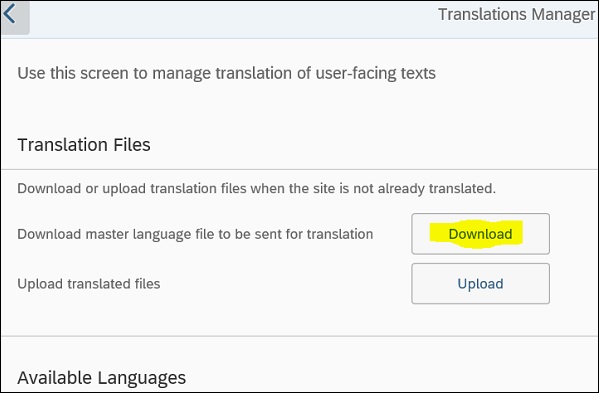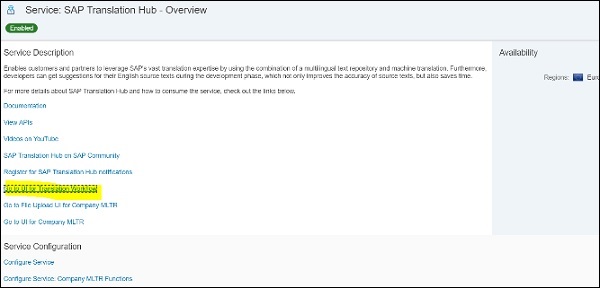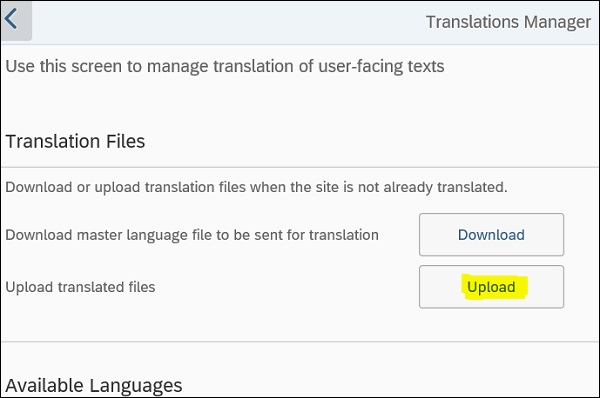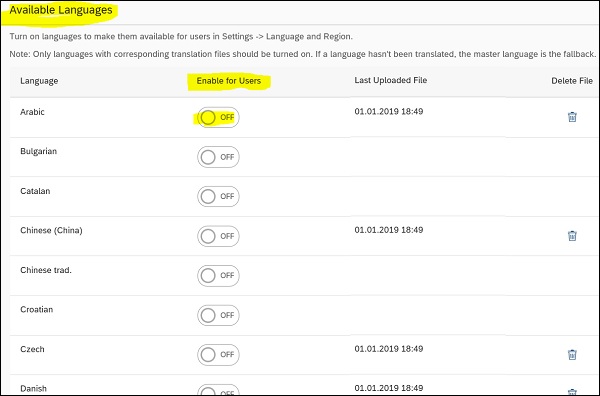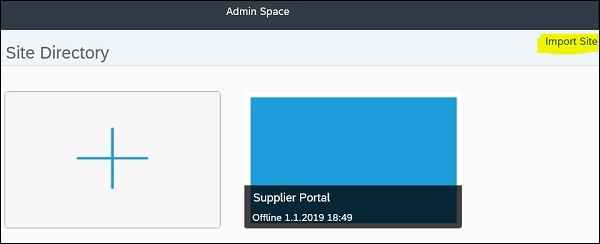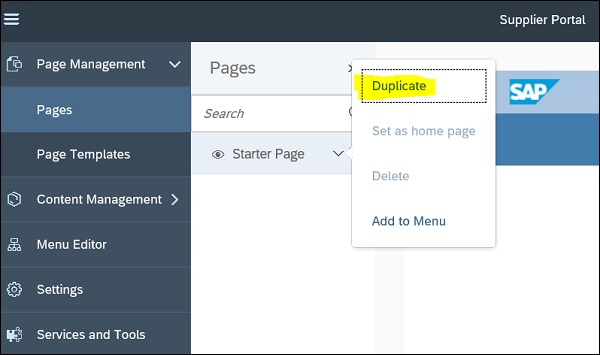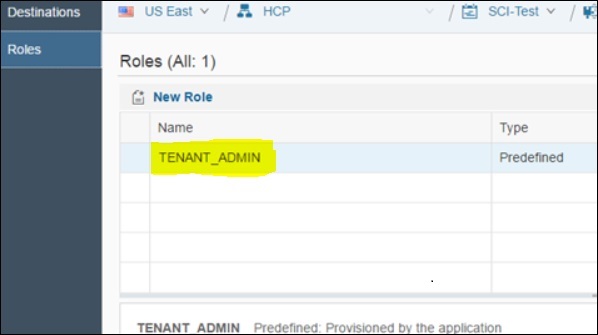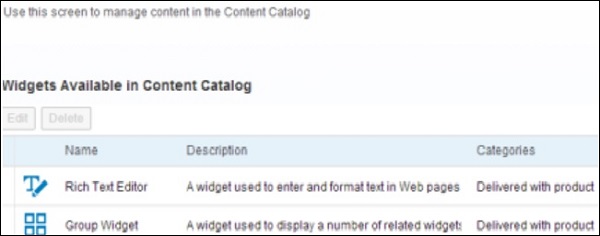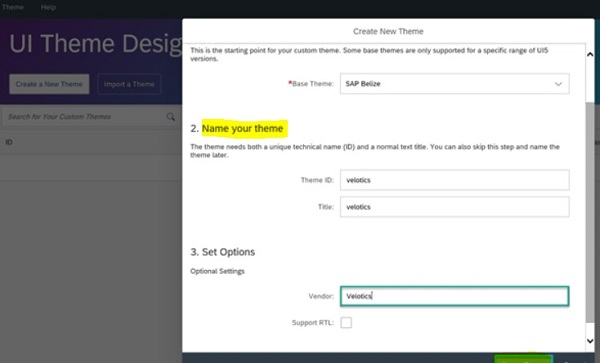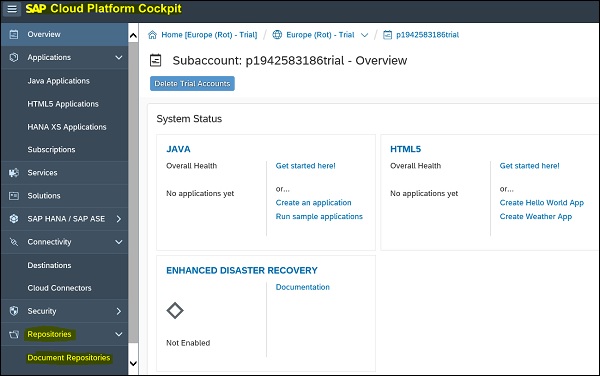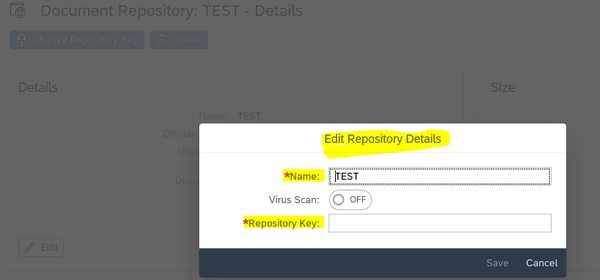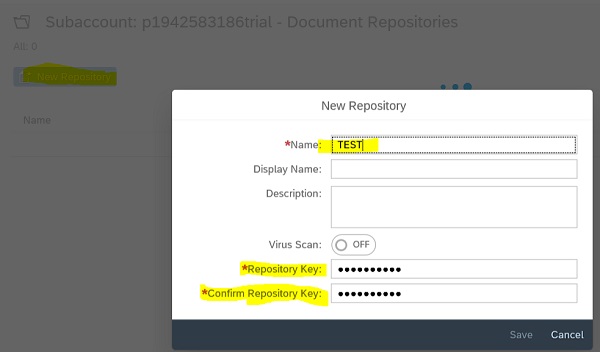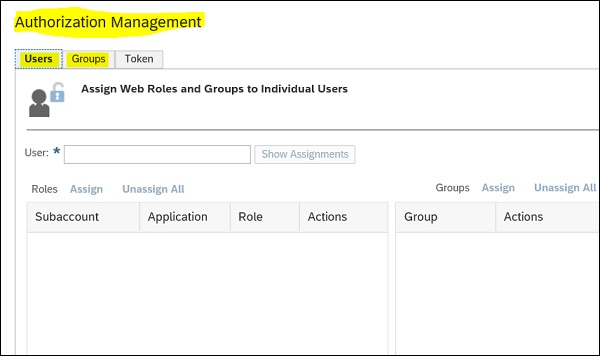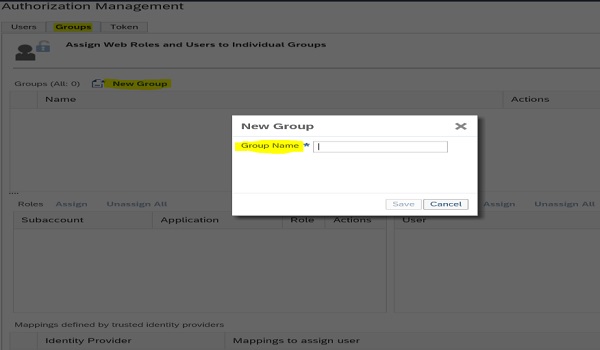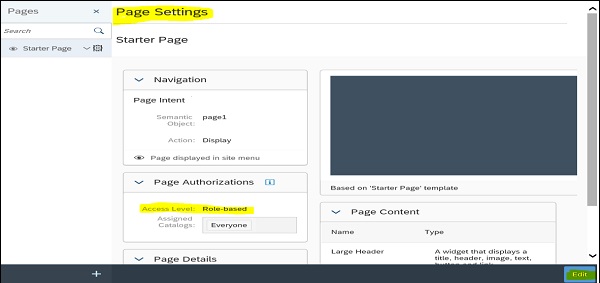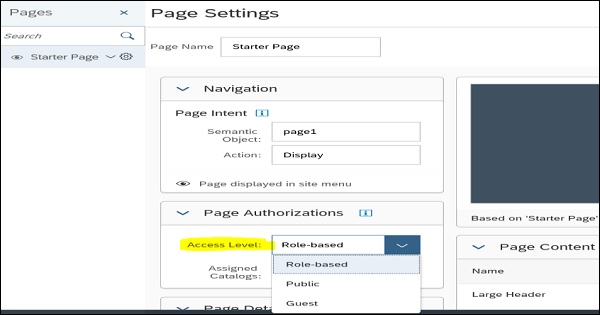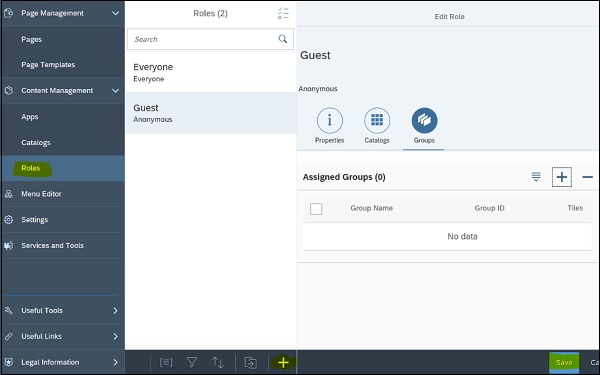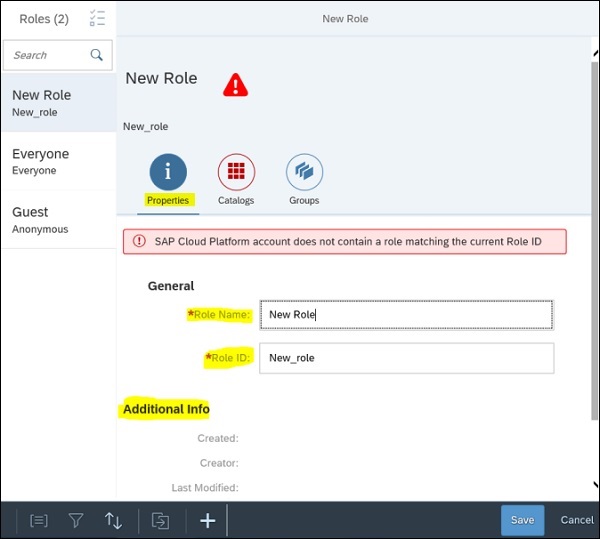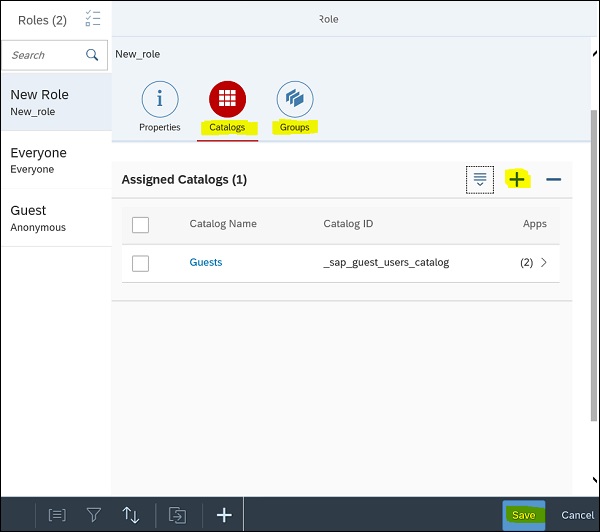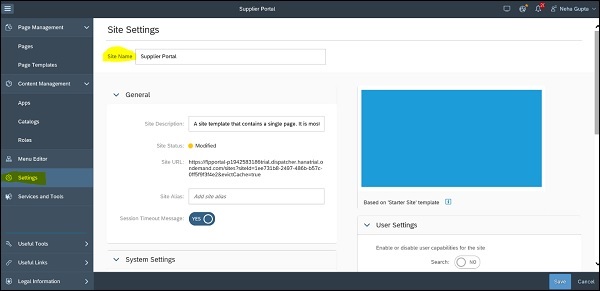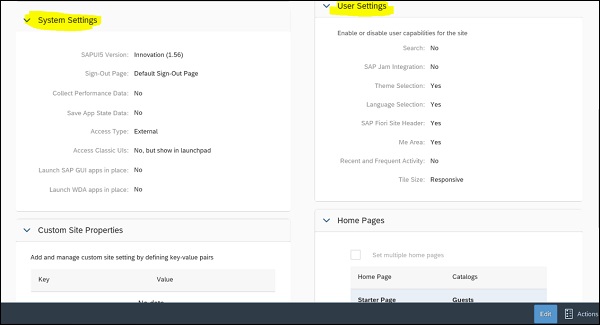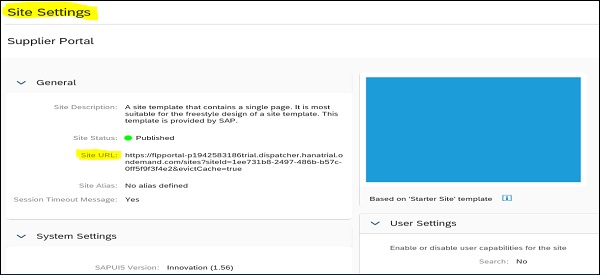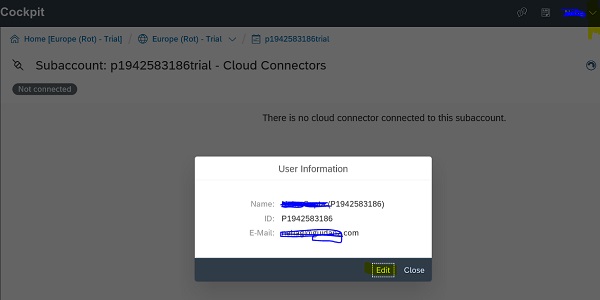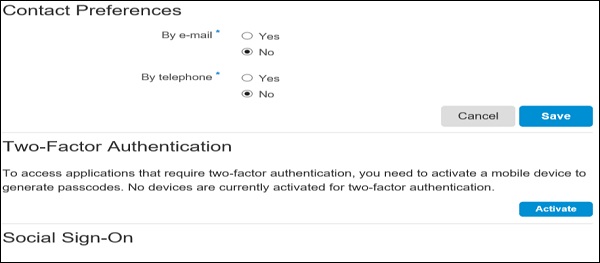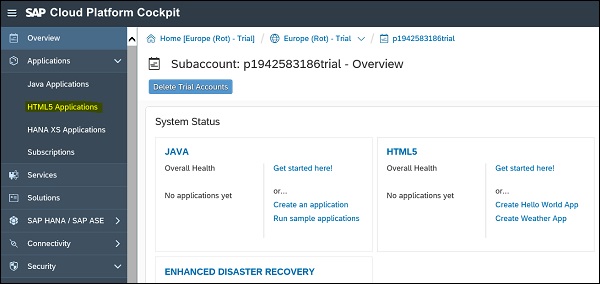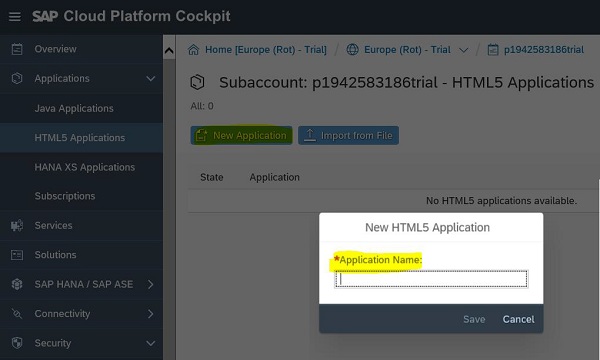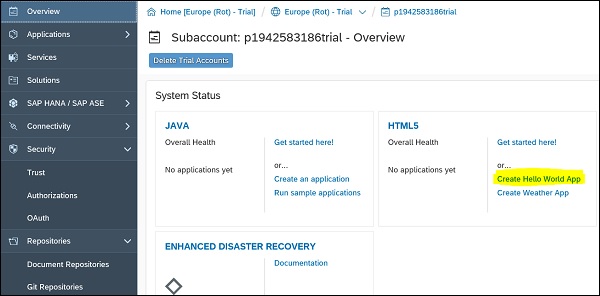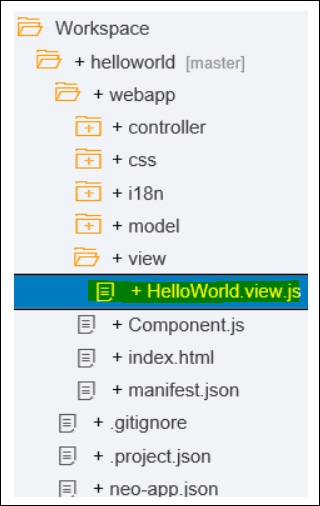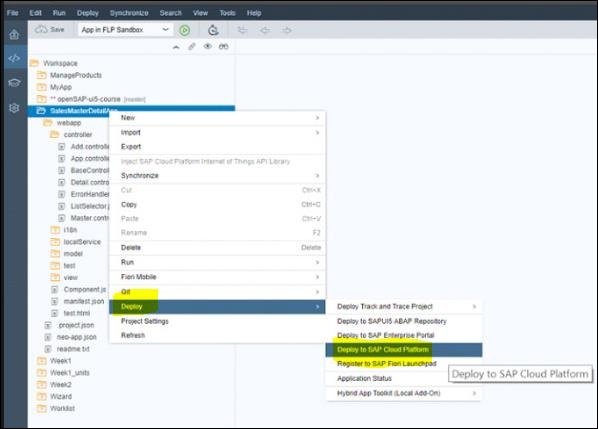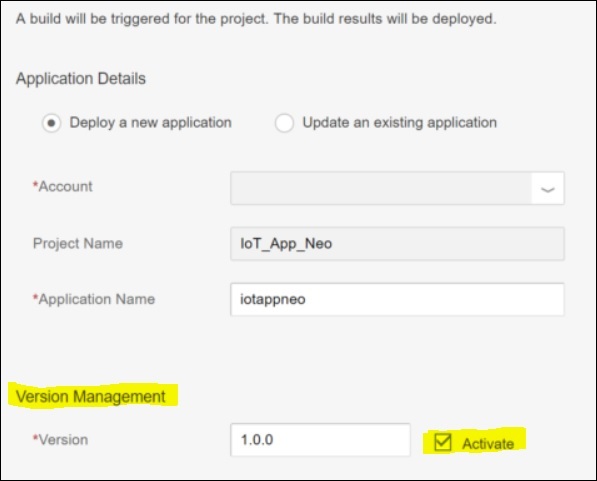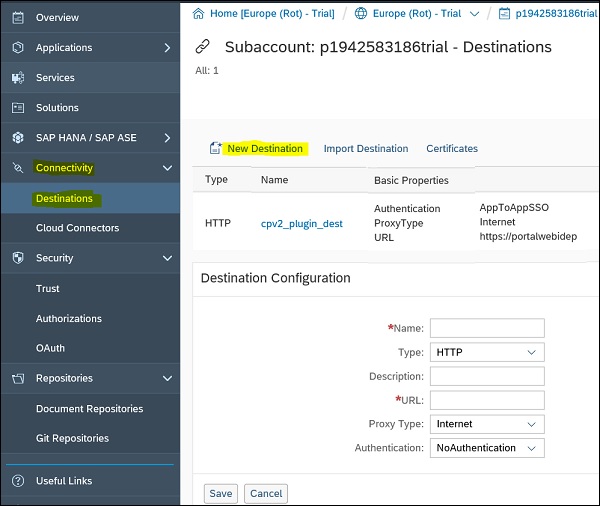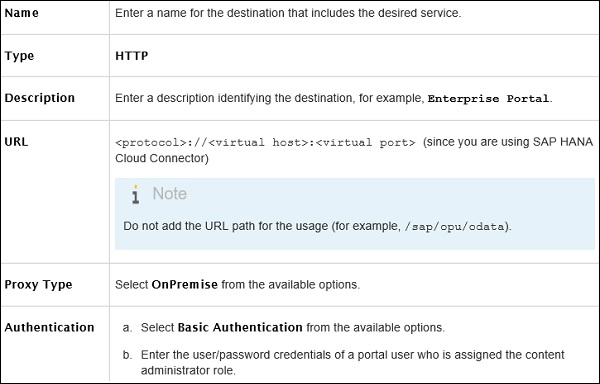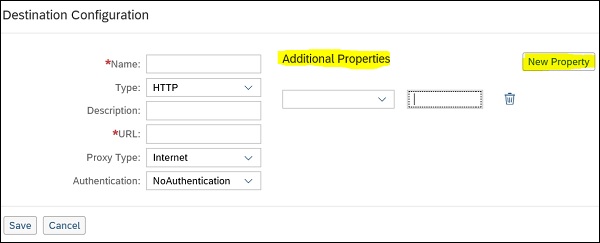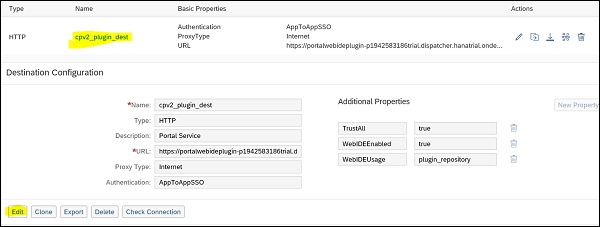Облачная платформа SAP — Введение
SAP Cloud Platform — это облачный сервис, предоставляемый SAP на основе платформы как сервиса (PaaS) для разработки и развертывания пользовательских веб-приложений. SAP отвечает за управление всей инфраструктурой этой платформы, включая аппаратные серверы, стоимость обслуживания, обновления компонентов и жизненный цикл системы.
Облачный сервис SAP предоставляет полный спектр сервисных каталогов, включая базу данных, хранилище и резервное копирование данных, сервис отчетов и уровень транзакций для разработки многоплатформенной разработки программного обеспечения. Клиенты платформы SAP Cloud могут использовать эту облачную среду для управления разработкой программного обеспечения или также могут использовать гибридную модель, основанную на облачной среде и на исходной среде.
Платформа SAP Cloud может быть интегрирована со следующими для получения данных и разработки —
- Приложения SAP
- Сторонние приложения
- Внутренние решения
Обратите внимание, что вышеупомянутое может быть локально или в облаке и может быть легко интегрировано с платформой SAP Cloud для разработки приложений.
Платформа SAP Cloud поддерживает важные для бизнеса решения для разработки программного обеспечения и включает в себя:
- SAP Fieldglass
- Факторы успеха SAP
- SAP Hybris
- SAP Ariba
- BusinessObjects
- SAP ERP Business suite
- совпадать
Вы можете легко переносить приложения и расширения на платформу SAP Cloud, включая SAP Business Suite и SAP S / 4 HANA. Все центры обработки данных управляются самой SAP, поэтому вы можете рассчитывать на определенные ключевые преимущества, связанные с управлением центрами обработки данных —
- Безопасность
- податливость
- Доступность
Чем отличается облачная платформа SAP?
Платформа SAP Cloud предлагает мобильные облачные приложения на основе оперативной памяти и микросервисов на основе PaaS. Облачная платформа SAP предоставляет вам возможность контролировать ваш выбор облаков, сред и приложений.
Чтобы узнать больше о платформе SAP Cloud и услугах, предлагаемых облачным сервисом, вы можете перейти по этой ссылке — https://cloudplatform.sap.com/index.html
Облачная платформа SAP — Бесплатная пробная версия
Платформа SAP Cloud также предоставляет бесплатную пробную версию. Для создания пробной учетной записи необходимо нажать кнопку «Начать бесплатную пробную версию», как показано ниже. Вы также можете общаться с экспертами SAP по любым вопросам.
Чтобы зарегистрироваться для бесплатного следа, вы должны предоставить свой рабочий электронный идентификатор и другие детали. После того, как вы успешно отправите все данные, вы можете использовать их для входа в облачную службу.
Как только вы предоставите все данные и войдете в систему, вы получите сообщение «Добро пожаловать в бесплатную пробную версию». Чтобы начать пробную версию, нажмите синий значок — «Нажмите здесь, чтобы начать пробную версию». SAP также назначает вам уникальный идентификатор пользователя на пробный период.
После входа в систему вы попадете в кабину платформы SAP Cloud.
Кабина SAP Cloud Platform является центральным веб-интерфейсом пользователя для администраторов, и вы можете использовать его для предоставления доступа к различным функциям для настройки и управления приложениями с использованием платформы SAP Cloud. Вы можете использовать кабину для управления ресурсами, услугами, безопасностью, мониторингом метрик приложений и выполнением действий в облачных приложениях.
Облачная платформа SAP — Описание сервиса
Соглашение об уровне сервиса для сервиса SAP Cloud применимо к сервису Cloud, указанному в руководстве по описанию сервиса. Вы можете проверить детали соглашения об уровне обслуживания, используя эту ссылку -1 https://cloudplatform.sap.com/support/service-description.html
Соглашение об уровне доступности системы для всех облачных сервисов составляет 99,9% в месяц. Любые отклонения от соглашения об уровне доступности системы на 99,9% или любого другого аспекта стандартного соглашения об уровне обслуживания для облачных служб SAP указаны в соответствующих условиях облачной службы в данном Руководстве по описанию службы.
Вы можете проверить детали, используя эту ссылку — https://www.sap.com/about/agreements/cloud-services.html
Высокая доступность
Согласно SAP — Опция высокой доступности для сервисов HANA и ASE в центрах обработки данных SAP, SAP должна обеспечить высокую доступность для сервиса SAP Cloud Platform, HANA или сервиса SAP Cloud Platform ASE с SLA доступности 99,95% в месяц, если Заказчик назначил для High Доступность через SAP Cloud Platform, обеспечивающую самообслуживание, дублирует SAP Cloud Platform, службу HANA или службу SAP Cloud Platform ASE, в зависимости от обстоятельств. Для дублированных сервисов SAP Cloud Platform, выделенных для High Availability, требуются отдельные подписки (и соответствующие сборы). В остальном Соглашение об уровне обслуживания для облачных сервисов SAP, указанное в форме заказа, применяется к применимым сервисам облачной платформы SAP.
| Java-сервер SAP Cloud Platform | |||||||||||||||||||||
|---|---|---|---|---|---|---|---|---|---|---|---|---|---|---|---|---|---|---|---|---|---|
| Описание облачной службы | Java-сервер означает виртуализированный аппаратный ресурс, используемый приложениями платформы на основе Java. | ||||||||||||||||||||
| Метрика использования | Ежемесячная плата за штуку | ||||||||||||||||||||
| Объяснение метрики использования | Фиксированная плата означает фиксированную ежемесячную абонентскую плату. | ||||||||||||||||||||
| Размер куска | 1 сервер Java = 1 шт. | ||||||||||||||||||||
|
|||||||||||||||||||||
| Доступность сервиса «SLA» |
Предварительное условие доступности системы SLA —
|
||||||||||||||||||||
| Ранее упоминается как |
Облачная платформа SAP HANA, сервер Java (x-small) = облачная платформа SAP HANA, вычислительная единица облегченная Облачная платформа SAP HANA, Java-сервер (маленький) = облачная платформа SAP HANA, профессиональный компьютер Облачная платформа SAP HANA, Java-сервер (средний) = облачная платформа SAP HANA, вычислительная премия Облачная платформа SAP HANA, сервер Java (большой) = облачная платформа SAP HANA, вычислительная премия плюс |
||||||||||||||||||||
Предварительное условие доступности системы SLA —
Приложения на платформе Java должны работать как минимум с двумя процессами / узлами приложений
В приложениях платформы Java должна быть настроена проверка доступности
Облачная платформа SAP HANA, сервер Java (x-small) = облачная платформа SAP HANA, вычислительная единица облегченная
Облачная платформа SAP HANA, Java-сервер (маленький) = облачная платформа SAP HANA, профессиональный компьютер
Облачная платформа SAP HANA, Java-сервер (средний) = облачная платформа SAP HANA, вычислительная премия
Облачная платформа SAP HANA, сервер Java (большой) = облачная платформа SAP HANA, вычислительная премия плюс
| Виртуальная машина SAP Cloud Platform | |||||||||||||||||||||||||||||||
|---|---|---|---|---|---|---|---|---|---|---|---|---|---|---|---|---|---|---|---|---|---|---|---|---|---|---|---|---|---|---|---|
| Описание облачной службы | Виртуальная машина SAP Cloud Platform — это аппаратный ресурс виртуализированной инфраструктуры как услуги, используемый для размещения и запуска приложений SAP или сторонних производителей. | ||||||||||||||||||||||||||||||
| Метрика использования | Ежемесячная плата за штуку | ||||||||||||||||||||||||||||||
| Объяснение метрики использования | Фиксированная плата означает фиксированную ежемесячную плату за подписку. | ||||||||||||||||||||||||||||||
| Размер куска | 1 сервер виртуальной машины = 1 шт. | ||||||||||||||||||||||||||||||
|
|||||||||||||||||||||||||||||||
| Дополнительные условия |
Заказчик обязуется полностью компенсировать SAP (без каких-либо ограничений ответственности в GTC) любые убытки или расходы, понесенные SAP в результате претензии третьей стороны о том, что какое-либо Клиентское или стороннее программное обеспечение или другая технология размещены или работают на нем. виртуальная машина Клиента в облачной службе нарушает или иным образом нарушает права третьих лиц. |
||||||||||||||||||||||||||||||
Клиент может использовать облачную службу для размещения и запуска отдельно лицензированных приложений SAP или сторонних разработчиков.
Заказчик несет единоличную ответственность за безопасность, обслуживание, управление и поддержку приложений, установленных Заказчиком в облачной службе.
Клиент несет ответственность за резервное копирование данных клиента — в облачный сервис не включены никакие сервисы резервного копирования.
Облачная служба предоставляется через единый центр обработки данных. Таким образом, резервный центр обработки данных не включен в службы аварийного восстановления.
Заказчик несет единоличную ответственность за управление и обновление уровня ОС облачной службы, включая исправление ОС с использованием самых последних исправлений безопасности, предоставленных поставщиком ОС.
Заказчик обязуется полностью компенсировать SAP (без каких-либо ограничений ответственности в GTC) любые убытки или расходы, понесенные SAP в результате претензии третьей стороны о том, что какое-либо Клиентское или стороннее программное обеспечение или другая технология размещены или работают на нем. виртуальная машина Клиента в облачной службе нарушает или иным образом нарушает права третьих лиц.
| Портал SAP Cloud Platform | |
|---|---|
| Описание облачной службы | Портал SAP Cloud Platform — это гибкая среда, позволяющая Заказчику создавать и расширять бизнес-сайты. |
| Метрика использования | За пользователя в месяц |
| Объяснение метрики использования | Пользователь — это физическое лицо, авторизованное для доступа к Клиентскому порталу SAP Cloud Platform. |
| Предпосылка | Как минимум один (1) администратор портала SAP Cloud Platform |
| Дополнительные условия |
|
| Ранее упоминается как | Облачная платформа SAP HANA, сервис портала Облачный портал SAP HANA |
Доступ к порталу SAP Cloud Platform ограничен частными лицами в организации Заказчика, включая сотрудников и подрядчиков.
Каждая подписка на портал SAP Cloud Platform также включает в себя:
30 входов в систему аутентификации удостоверений SAP Cloud Platform на пользователя в месяц
| Облачная платформа SAP Сервер SAP HANA (<размер>, BYOL) | |||||||||||||||||||||||||||||||||||||
|---|---|---|---|---|---|---|---|---|---|---|---|---|---|---|---|---|---|---|---|---|---|---|---|---|---|---|---|---|---|---|---|---|---|---|---|---|---|
| Описание облачной службы | Полностью подготовленная среда для Заказчика, позволяющая приносить отдельно приобретенную лицензию SAP HANA для разработки, тестирования и запуска приложений платформы. | ||||||||||||||||||||||||||||||||||||
| Метрика использования | Ежемесячная плата за штуку | ||||||||||||||||||||||||||||||||||||
| Объяснение метрики использования | Фиксированная плата означает фиксированную ежемесячную абонентскую плату | ||||||||||||||||||||||||||||||||||||
| Размер куска | 1 шт = 1 экземпляр определенного размера футболки | ||||||||||||||||||||||||||||||||||||
|
|||||||||||||||||||||||||||||||||||||
| Дополнительные условия |
|
||||||||||||||||||||||||||||||||||||
| Ранее упоминается как | Облачная платформа SAP HANA, сервер SAP HANA Инфраструктурные услуги SAP HANA | ||||||||||||||||||||||||||||||||||||
SAP Cloud Platform Сервер SAP HANA (BYOL) не включает лицензию на базу данных SAP HANA или любую другую базу данных.
Клиент должен иметь действующее лицензионное соглашение для базы данных SAP HANA, чтобы подписаться на SAP Cloud Platform Сервер SAP HANA (BYOL). Клиент не может использовать SAP Cloud Platform SAP HANA Server (BYOL) или копировать, получать доступ или использовать программное обеспечение базы данных SAP HANA, доступное через сервер SAP HANA HANA (BYOL) без такой действующей лицензии.
Любая попытка доступа к базе данных SAP HANA без такой лицензии является нарушением прав интеллектуальной собственности SAP и нарушением настоящего Соглашения, за которое Заказчик будет нести полную ответственность перед SAP.
Использование Клиентом базы данных SAP HANA регулируется лицензионным соглашением, в соответствии с которым она лицензируется для Клиента, и поддержка базы данных SAP HANA предоставляется в соответствии с применимым соглашением о поддержке, если таковое имеется.
Никакая поддержка базы данных SAP HANA, доступной через SAP HANA Server (BYOL), не предоставляется в соответствии с настоящим Соглашением.
| Облачная платформа SAP Сервис SAP HANA (SAP DC), стандартная версия | |||||||||||||||||||||||||||||||||||||||||||
|---|---|---|---|---|---|---|---|---|---|---|---|---|---|---|---|---|---|---|---|---|---|---|---|---|---|---|---|---|---|---|---|---|---|---|---|---|---|---|---|---|---|---|---|
| Описание облачной службы | SAP Cloud Platform Служба SAP HANA (SAP DC), стандартная версия, позволяет Заказчику разрабатывать, тестировать и запускать приложения платформы — с полностью подготовленной средой HANA, включая экземпляр стандартной редакции базы данных SAP HANA на основе подписки. | ||||||||||||||||||||||||||||||||||||||||||
| Метрика использования | Ежемесячная плата за штуку | ||||||||||||||||||||||||||||||||||||||||||
| Объяснение метрики использования | Фиксированная плата означает фиксированную ежемесячную абонентскую плату | ||||||||||||||||||||||||||||||||||||||||||
| Размер куска | 1 шт. = 1 экземпляр определенного размера футболки | ||||||||||||||||||||||||||||||||||||||||||
|
|||||||||||||||||||||||||||||||||||||||||||
|
|||||||||||||||||||||||||||||||||||||||||||
| Облачная платформа SAP Сервис SAP HANA (SAP DC), выпуск для предприятий | |||||||||||||||||||||||||||||||||||||||||||
|---|---|---|---|---|---|---|---|---|---|---|---|---|---|---|---|---|---|---|---|---|---|---|---|---|---|---|---|---|---|---|---|---|---|---|---|---|---|---|---|---|---|---|---|
| Описание облачной службы | SAP Cloud Platform Служба SAP HANA (SAP DC), корпоративная версия, позволяет Заказчику разрабатывать, тестировать и запускать приложения платформы — с полностью подготовленной средой HANA, включая экземпляр корпоративной версии базы данных SAP HANA на основе подписки. | ||||||||||||||||||||||||||||||||||||||||||
| Метрика использования | Ежемесячная плата за штуку | ||||||||||||||||||||||||||||||||||||||||||
| Объяснение метрики использования | Фиксированная плата означает фиксированную ежемесячную абонентскую плату | ||||||||||||||||||||||||||||||||||||||||||
| Размер куска | 1 шт. = 1 экземпляр определенного размера футболки | ||||||||||||||||||||||||||||||||||||||||||
|
|||||||||||||||||||||||||||||||||||||||||||
|
|||||||||||||||||||||||||||||||||||||||||||
| SAP HANA пространственный сервис |
|---|
| Пространственные службы SAP HANA поддерживают бизнес-процессы, которые требуют обработки и анализа пространственных данных из нескольких источников, таких как изображения наблюдения Земли, информация о погоде и бизнес-данные. |
| Ежемесячная плата за штуку |
| Фиксированная плата означает фиксированную ежемесячную плату за подписку. |
|
1 шт. = 1 блок стартового пакета или 1 блок профессионального пакета Блок начального пакета включает 8500 транзакций и 25 ГБ дискового пространства Профессиональный пакет включает 67 000 транзакций и 150 ГБ дискового пространства. 1 транзакция = 100 базовых вызовов API или 1 расширенный вызов API Базовые и расширенные вызовы API указаны в документации. |
|
1 шт. = 1 блок стартового пакета или 1 блок профессионального пакета
Блок начального пакета включает 8500 транзакций и 25 ГБ дискового пространства
Профессиональный пакет включает 67 000 транзакций и 150 ГБ дискового пространства.
1 транзакция = 100 базовых вызовов API или 1 расширенный вызов API
Базовые и расширенные вызовы API указаны в документации.
Облачная служба не должна использоваться для обработки или хранения личных данных.
Общедоступные географические справочные данные, доступные через облачную службу, могут использоваться только в контексте облачной службы, и Заказчик несет ответственность за обеспечение точности и полноты таких данных. SAP не несет ответственности за любой ущерб, причиненный такими данными.
Опция доступа в ЕС недоступна для облачной службы.
Облачная платформа SAP — Контрольный список для планирования сайта
Прежде чем вы начнете создавать свой сайт на платформе Cloud, у вас должно быть четкое представление о целях сайта, его содержании, навигации по сайту и развитии сайта. В этой главе подробно объясняются эти аспекты.
Ключевые моменты, которые следует учитывать при планировании сайта:
- Цели сайта
- Навигация по сайту
- Содержание сайта
- Эволюция сайта
Для этого вам нужно будет использовать следующий контрольный список —
- Цель создания сайта
- Целевая аудитория
- Бизнес цели
- Цели конечного пользователя
Целевая аудитория сайта может включать в себя следующее:
- Сотрудники
- Поставщики
- Существующие клиенты
- Новые клиенты
Как только ваши цели определены, определите навигацию для своего сайта. Это включает в себя, как пользователь будет перемещаться между страницами сайта. Обратите внимание, что меню сайта может управляться для всех страниц или только для нескольких страниц.
Содержание сайта должно быть определено, включая текст, видео, графику и изображения. Портал SAP Cloud позволяет добавлять пользовательские виджеты, видео, URL-адреса, а также создавать собственные виджеты.
Вы можете определить тип тем, которые вы хотите использовать для своего веб-сайта — вы можете использовать тему по умолчанию или настроенную тему, чтобы соответствовать желаемому дизайну сайта. Контент сайта включает в себя —
- Тип содержимого
- Брендинг
- тема
- Ссылки, которые будут использоваться
- Отзыв пользователя сайта
Чтобы создать новый сайт, каталог сайта является вашей отправной точкой. Каталог сайта берет каждый сайт как карточку, содержит детали сайта и другую соответствующую информацию о создании сайта.
Облачная платформа SAP — создание нового сайта
В платформе SAP Cloud вы используете Site Directory для создания нового сайта и управления доступом к сайтам, для которых у вас есть разрешения. Каталог сайтов — это первая точка для создания новых сайтов. Также можно отсортировать карточки в каталоге сайтов, используя список фильтров (Sort-by) вверху, и вы можете искать определенные сайты, используя поле поиска в правом верхнем углу.
Используя каталог сайтов, вы также можете просматривать сайты из дополнительных источников, а именно:
Перенесенные сайты
Сайты, которые ранее были экспортированы в виде ZIP-файлов из других учетных записей или ландшафтов, а затем импортированы в каталог сайтов.
Транспортируемые сайты
Сайты созданы из другой учетной записи и автоматически развертываются в этой учетной записи через SAP Cloud Platform.
Чтобы перейти к каталогу сайта, выберите Сервисы → Портал.
На вкладке «Обзор» в разделе «Портал» вы можете увидеть краткое описание услуги и набор действий, которые можно выполнить. Чтобы открыть панель (ы) запуска и инструмент настройки, перейдите к Сервисам
Портал SAP Cloud Platform Portal позволяет создавать цифровые порталы для сотрудников, клиентов и партнеров. Вы можете упростить доступ к бизнес-данным, чтобы ваши сотрудники могли безопасно выполнять свои повседневные бизнес-задачи с любого устройства.
Если вы уже определили сайт, вы можете увидеть список всех сайтов на странице каталога сайтов. Чтобы создать новый сайт, нажмите на карточку с крестиком (+).
Следующим шагом является ввод имени и описания для сайта и нажмите «Создать и открыть». Это добавит сайт в каталог сайтов.
Используя Каталог сайтов, вы можете выполнять различные задачи, связанные с управлением сайтом: импортировать / экспортировать сайт, публиковать сайт, удалять сайт и т. Д. В следующей таблице перечислены различные задачи, которые вы можете выполнить с помощью Каталог сайтов → Действия сайта.
|
Создать новый сайт |
Нажмите + Добавить сайт или нажмите пустую карточку с крестиком на нем. |
В диалоговом окне Создать сайт введите Имя сайта и Описание . Затем нажмите либо « Создать и открыть» , либо « Сохранить» . |
|
Импортировать существующий сайт |
Нажмите |
В диалоговом окне « Импорт сайта » перейдите к местоположению файла ZIP и нажмите «Импорт». |
|
Изменить название и описание сайта |
Наведите указатель мыши на карту, нажмите кнопку «Далее» вверху и введите изменения. |
Текст сохраняется автоматически. |
|
Открыть сайт для редактирования |
Наведите указатель мыши на карту сайта и нажмите « Изменить». |
Авторское пространство открывается. |
|
Опубликовать сайт |
в |
Это действие делает сайт доступным в Интернете для просмотра конечными пользователями. |
|
Перевести сайт в автономный режим |
в |
Это действие не удаляет сайт, а блокирует доступ конечных пользователей к нему, пока вы не опубликуете сайт снова. |
|
Экспортировать сайт |
в |
Это действие создает ZIP-файл со структурой вашего сайта, его содержимым и, опционально, списком гостей вашего сайта. |
|
Выберите сайт по умолчанию для домена |
в |
Сайт по умолчанию обозначен звездочкой в правом верхнем углу |
|
Сделайте идентичную копию сайта и его содержимого |
в |
В диалоговом окне « Дублировать сайт » введите имя и необязательное описание для копии сайта и выберите, следует ли включать существующий список гостей сайта. |
|
Удалить сайт |
в |
Это действие полностью удаляет сайт и его содержимое. Вы удалили и не опубликовали сайт или сайт, который был переведен в автономный режим (Вы не можете удалить сайт публикации.) |
Создать новый сайт
Нажмите + Добавить сайт или нажмите пустую карточку с крестиком на нем.
В диалоговом окне Создать сайт введите Имя сайта и Описание . Затем нажмите либо « Создать и открыть» , либо « Сохранить» .
Импортировать существующий сайт
Нажмите 

В диалоговом окне « Импорт сайта » перейдите к местоположению файла ZIP и нажмите «Импорт».
Изменить название и описание сайта
Наведите указатель мыши на карту, нажмите кнопку «Далее» вверху и введите изменения.
Текст сохраняется автоматически.
Открыть сайт для редактирования
Наведите указатель мыши на карту сайта и нажмите « Изменить».
Авторское пространство открывается.
Опубликовать сайт
в 
Это действие делает сайт доступным в Интернете для просмотра конечными пользователями.
Перевести сайт в автономный режим
в 
Это действие не удаляет сайт, а блокирует доступ конечных пользователей к нему, пока вы не опубликуете сайт снова.
Экспортировать сайт
в 
Это действие создает ZIP-файл со структурой вашего сайта, его содержимым и, опционально, списком гостей вашего сайта.
Выберите сайт по умолчанию для домена
в 
Сайт по умолчанию обозначен звездочкой в правом верхнем углу 
Сделайте идентичную копию сайта и его содержимого
в 
В диалоговом окне « Дублировать сайт » введите имя и необязательное описание для копии сайта и выберите, следует ли включать существующий список гостей сайта.
Удалить сайт
в 
Это действие полностью удаляет сайт и его содержимое. Вы удалили и не опубликовали сайт или сайт, который был переведен в автономный режим (Вы не можете удалить сайт публикации.)
Используя авторское пространство SAP Cloud Platform, сайты можно создавать, проектировать и публиковать. Инструменты авторинга используются для внесения изменений в дизайн сайта, и изменения сразу же вносятся без необходимости сохранения работы. У вас есть следующие инструменты авторинга на боковой панели для внесения изменений на ваш сайт —
| Задайте параметры уровня своего сайта, такие как: URL-адрес сайта, код отслеживания и перенаправление для простоя или мобильного доступа. |  |
Настройка сайта |
| Просмотр всего содержимого, доступного для использования на ваших сайтах, и добавление его на страницы сайта. |  |
Каталог контента |
| Установите параметры дизайна для сайта, такие как: макет сайта, тема сайта и шаблон страницы. |  |
Настройки дизайна |
| Добавьте страницы на свой сайт и определите конкретные параметры для каждой страницы, такие как: псевдоним страницы, уровень доступа и видимость. | Управление страницей | |
| Добавить авторов и пригласить гостей сайта для просмотра вашего сайта. |  |
Управление пользователями |
| Предварительный просмотр вашего сайта на разных устройствах. |  |
Предварительный просмотр сайта |
| Опубликуйте свой сайт, чтобы сделать его доступным в Интернете, или переведите сайт в автономный режим. |  |
Параметры публикации |
| Доступ к документации портала облачной платформы SAP. |  |
Помогите |
| Вернуться в каталог сайтов | Каталог сайтов | |
| Выйдите из среды SAP Cloud Platform. |  |
Выйти |
Примечание. Для создания сайта необходимо иметь TENANT_ADMINrole (Administrator) в кабине портала SAP Cloud Platform.
Облачная платформа SAP — Дизайн сайта
После создания нового сайта вам необходимо правильно оформить свой сайт. Когда сайт создан, он имеет только одну страницу, и вам нужно добавить подстраницы и определить их иерархию. Вы также можете определить различные уровни доступа для сайта.
Чтобы определить структуру сайта, нажмите Управление страницей на боковой панели → Управление страницами. Откроется меню управления страницей. Вы также можете использовать кнопку Добавить страницу, чтобы добавить страницу на ваш сайт.
Чтобы добавить пустой заполнитель в меню сайта (чьи подстраницы отображаются при наведении курсора), выберите Добавить заголовок в раскрывающемся меню, и это добавит новую запись страницы. Вы также можете добавить ссылку на внутреннюю или внешнюю страницу или сайт, используя «AddLink» из выпадающего меню.
Вы также можете создать новую страницу, используя контент с другой страницы сайта → Нажмите «Импортировать страницу» в раскрывающемся меню. Вам нужно выбрать сайт и страницу, которую вы хотите импортировать → нажмите «Импорт». Это добавит новую запись страницы и покажет имя исходной страницы.
Вы также можете использовать опцию редактирования в правом нижнем углу или выбрать вкладку браузера в каталоге сайтов.
С левой стороны вы можете получить доступ к различным инструментам, редакторам и службам, предоставляемым кабиной конфигурации. Чтобы настроить пункт меню «Открыть каталог Launchpad», выберите «Управление контентом» → «Каталоги» или щелкните плитку «Каталоги».
Вы также можете перейти на вкладку Свойства, чтобы редактировать название и описание приложения.
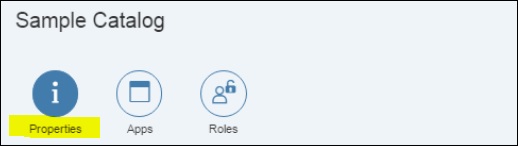
Используя вкладку Роли, вы можете назначить вкладку Роли и назначить роль каждому.
Облачная платформа SAP — Темы сайта
Используя темы сайта, вы можете определить общий вид вашего сайта. Платформа SAP Cloud предлагает предопределенные темы сайта, и администратор может добавить больше тем в репозиторий тем. В этой главе давайте подробно рассмотрим общие концепции, связанные с темами сайта.
Темы, используемые на сайте, определены в файле таблицы стилей LESS — он используется для управления частью пользовательского интерфейса сайта, такой как шрифт, цвет и т. Д.
Чтобы применить тему, перейдите в «Настройки дизайна» → «Сервисы и инструменты».
Чтобы назначить пользовательскую тему для вашего сайта, перейдите в Theme Manager. Все созданные вами темы доступны в разделе «Менеджер тем». Когда вы выбираете тему, вы можете проверить следующую информацию в разделе Управление темами —
- заглавие
- Я БЫ
- Обновлено
- Обновление
- Обновление темы
Нижняя панель инструментов предоставляет вам следующие возможности для управления темой. Нажмите «Присвоить сайту», чтобы назначить тему вашему сайту.
- Включить выбор пользователя
- Назначить на сайт
- экспорт
- редактировать
- удалять
После того, как вы примените все изменения, нажмите кнопку «Опубликовать», чтобы опубликовать на своем сайте.
Создание и публикация темы
Чтобы создать новую тему, перейдите к UI Theme Designer → «Создать новую тему» и выберите свою базовую тему. Вы можете выбрать любую из базовых тем из списка доступных тем.
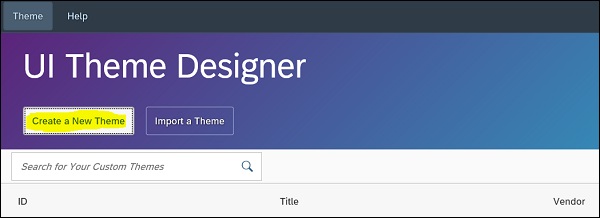
При создании настраиваемой темы выполняются следующие шаги:
- Выберите базовую тему
- Назовите свою тему
- Установить параметры
В следующем окне вы должны ввести данные в «Название вашей темы» — Идентификатор темы и Название. У вас также есть возможность определить дополнительные параметры, такие как Vendor, support, в разделе Set Options.
Чтобы продолжить создание темы, нажмите «Создать тему».
Чтобы настроить тему, сначала определите целевую страницу, которая будет действовать как холст для внесения изменений. Используйте режим Quick Theming для изменения цвета, фона изображения и т. Д. И нажмите кнопку «Добавить», чтобы добавить целевые страницы.
Вы можете выбрать один из следующих вариантов на правой стороне —
- Быстрая Тематика
- Эксперт Теминг
- Определение цвета организации
- Добавьте LESS или CSS к вашей теме
На правой боковой панели вы можете выбрать опцию Quick Theming, щелкнув значок кисти. Вы можете изменить логотип, добавить марку и основной цвет для переднего плана и фона.
Вы можете увидеть ниже варианты под Быстрая тема. Выберите изображение, которое вы хотите использовать для логотипа компании → нажмите OK, чтобы применить изменения
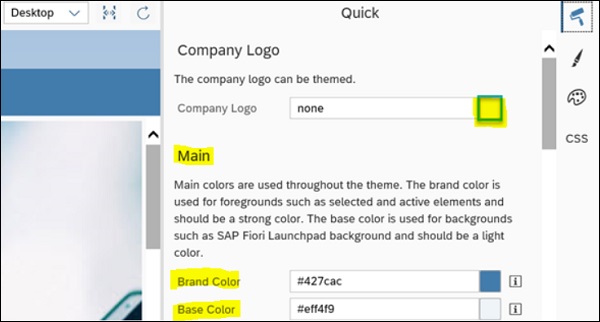
Обратите внимание, что если вы хотите применить новую тему к сайту портала, первым делом необходимо опубликовать тему с помощью UI Theme Designer и применить тему из Portal Theme Manager.
Чтобы опубликовать тему, в верхнем меню UI Theme Designer → выберите «Тема», затем «Сохранить и опубликовать».
Вы также можете проверить параметры темы, которые вы определили при создании нового имени темы, описания, поставщика и т. Д. Нажмите кнопку Сохранить и опубликовать, как показано ниже, чтобы опубликовать тему.
Облачная платформа SAP — Облачная литейная среда
При использовании среды Cloud Foundry службы включаются путем создания экземпляра службы и привязки экземпляра к приложению. Вы можете создавать экземпляры Сервиса на основе конкретного сервисного плана, определенного как вариант конфигурации сервиса.
Чтобы интегрировать любой экземпляр службы с приложением, вам необходимо передать учетные данные службы приложению. Достигнув этого, вы можете связать экземпляры службы с приложением, чтобы автоматически доставлять эти учетные данные в ваше приложение, или другим способом, используя служебные ключи для создания учетных данных для непосредственного взаимодействия с экземпляром службы.
Облачная платформа SAP — Создание нового экземпляра
Вы можете создать экземпляр, используя интерфейс литейной кабины кабины или командной строки. Первым шагом для этого является переход в пространство, где вы хотите создать экземпляр службы. Перейдите к Сервисам → Сервис Маркет
Теперь выберите сервис, для которого вы хотите создать экземпляр → В области навигации выберите Экземпляры слева → Вы можете увидеть опцию для создания нового экземпляра.
Вы также можете использовать опцию поиска для поиска услуги. Когда вы используете корпоративную учетную запись, вам нужно добавить квоты на услуги, которые вы приобрели в своей субсчету, прежде чем они появятся на рынке услуг, иначе на нем будут отображаться только услуги, доступные в пробной учетной записи.
Выберите тарифный план из выпадающего списка → Далее
Далее следует указать файл JSON или указать параметры в формате JSON → Далее. Это необязательный файл для выбора при создании экземпляра, и вы можете оставить его пустым и нажать «Далее».
Вы также можете назначить приложение, которое хотите привязать к новому экземпляру службы, выбрать его из списка и нажать «Далее». Это необязательное поле для выбора.
Введите имя экземпляра и проверьте параметры, переданные во время создания экземпляра. Вы можете редактировать любой параметр по мере необходимости. Нажмите кнопку Готово, чтобы завершить создание экземпляра.
Чтобы создать экземпляр службы с использованием интерфейса командной строки Cloud Foundry, вы можете выполнить следующую команду:
cf create-service SERVICE PLAN SERVICE_INSTANCE
Следующие параметры должны быть определены в приведенной выше команде для создания экземпляра службы s —
-
СЕРВИС — показывает название сервиса на рынке для создания экземпляра.
-
PLAN — это имя плана обслуживания, который вы хотите использовать при создании экземпляра.
-
SERVICE_INSTANCE — это имя экземпляра службы. Обратите внимание, что вы должны использовать буквенно-цифровые символы, дефисы и подчеркивания.
СЕРВИС — показывает название сервиса на рынке для создания экземпляра.
PLAN — это имя плана обслуживания, который вы хотите использовать при создании экземпляра.
SERVICE_INSTANCE — это имя экземпляра службы. Обратите внимание, что вы должны использовать буквенно-цифровые символы, дефисы и подчеркивания.
Привязка экземпляра к приложению
Вы можете привязать экземпляр службы к приложению, используя кабину или интерфейс командной строки. Привязка экземпляров к приложениям может выполняться как в представлении приложения, так и в представлении экземпляра службы в кабине Cloud.
Чтобы создать привязку в представлении экземпляра службы, перейдите в раздел «Сервисы» → «Экземпляры служб».
Выберите Bind Instance в столбце Actions для своего экземпляра службы, как показано ниже.
Выберите приложение из раскрывающегося списка, и вы также можете указать параметры в формате JSON или выбрать файл JSON → Сохранить.
Чтобы привязать экземпляр службы к приложению с помощью интерфейса командной строки Cloud Foundry, используйте следующую команду —
cf bind-service APP-NAME SERVICE_INSTANCE {-c PARAMETERS_AS_JSON}
В приведенной выше команде вы должны передать следующие параметры —
-
APP_NAME — необходимо указать имя приложения.
-
SERVICE_INSTANCE — Вам необходимо передать экземпляр службы.
-
-c — вам необходимо передать специфичные для службы параметры конфигурации в допустимый объект JSON (ДОПОЛНИТЕЛЬНО)
APP_NAME — необходимо указать имя приложения.
SERVICE_INSTANCE — Вам необходимо передать экземпляр службы.
-c — вам необходимо передать специфичные для службы параметры конфигурации в допустимый объект JSON (ДОПОЛНИТЕЛЬНО)
Облачная платформа SAP — Создание сервисного ключа
Сервисные ключи используются в приложении для прямой связи с экземпляром сервиса. Когда служебные ключи настроены для службы, приложения из другого пространства, внешние объекты могут получить доступ к вашей службе с помощью служебных ключей. Служебные ключи могут быть созданы с использованием интерфейса кабины SAP Cloud или интерфейса командной строки Cloud Foundry.
Для создания сервисных ключей с использованием кабины SAP Cloud перейдите в пространство, где был создан экземпляр сервиса, и выберите Сервисы → Сервисная площадка
Выберите сервис, для которого вы хотите создать сервисный ключ → Выберите экземпляр, для которого необходимо создать сервисный ключ → С левой стороны перейдите на вкладку Сервисные ключи.
Например, чтобы создать служебный ключ, нажмите кнопку «Создать служебный ключ». Введите имя для сервисного ключа → При желании введите параметры конфигурации → Сохранить
Чтобы создать служебный ключ с использованием интерфейса командной строки Cloud Foundry, необходимо выполнить следующую команду:
cf create-service-key SERVICE_INSTANCE SERVICE_KEY {-c PARAMETERS_AS_JSON}..
Теперь введите следующие параметры —
-
SERVICE_INSTANCE — показывает имя экземпляра службы.
-
SERVICE_KEY — необходимо указать имя для служебного ключа.
-
-c — (Необязательно). Здесь необходимо указать параметры конфигурации для конкретного сервиса в допустимом объекте JSON.
SERVICE_INSTANCE — показывает имя экземпляра службы.
SERVICE_KEY — необходимо указать имя для служебного ключа.
-c — (Необязательно). Здесь необходимо указать параметры конфигурации для конкретного сервиса в допустимом объекте JSON.
Облачная платформа SAP — Сайт публикации
Когда ваш сайт будет завершен, вы можете опубликовать его, чтобы сделать его доступным для других. Перед публикацией сайта необходимо убедиться, что сайт отображается так, как ожидается. Давайте разберемся с этой концепцией подробно в этой главе.
Вы должны будете проверить следующие пункты должны быть проверены перед публикацией сайта —
|
Предварительный просмотр вашего сайта |
Перед тем, как опубликовать свой сайт, убедитесь, что он отображается так, как вы ожидаете, на каждом устройстве, которое вам нужно поддерживать. Гораздо эффективнее решить любую проблему перед публикацией, а не после нее, когда вам потребуется перевести сайт в автономный режим, чтобы внести необходимые изменения. |
|
Редактирование URL сайта |
Прежде чем публиковать свой сайт, вы можете изменить суффикс URL-адреса сайта, чтобы он был значимым для вашей запланированной аудитории. Выберите текстовую строку, которая включает название организации, указывает цель сайта и является максимально короткой. |
|
Публикация вашего сайта |
После того как вы предварительно просмотрели свой сайт и убедились, что все правильно, вы можете опубликовать сайт, чтобы сделать его доступным в Интернете. |
Предварительный просмотр вашего сайта
Перед тем, как опубликовать свой сайт, убедитесь, что он отображается так, как вы ожидаете, на каждом устройстве, которое вам нужно поддерживать. Гораздо эффективнее решить любую проблему перед публикацией, а не после нее, когда вам потребуется перевести сайт в автономный режим, чтобы внести необходимые изменения.
Редактирование URL сайта
Прежде чем публиковать свой сайт, вы можете изменить суффикс URL-адреса сайта, чтобы он был значимым для вашей запланированной аудитории.
Выберите текстовую строку, которая включает название организации, указывает цель сайта и является максимально короткой.
Публикация вашего сайта
После того как вы предварительно просмотрели свой сайт и убедились, что все правильно, вы можете опубликовать сайт, чтобы сделать его доступным в Интернете.
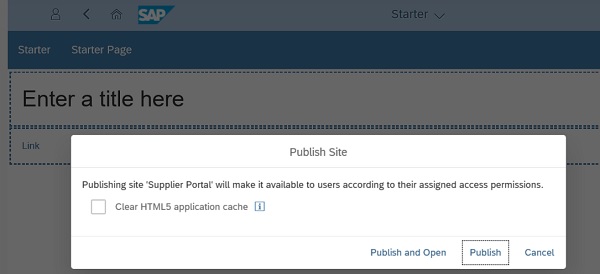
Параметры публикации
Параметры публикации на боковой панели меняются в зависимости от статуса сайта: у вас есть следующий статус сайта —
Параметры публикации — Оффлайн
Это показывает, что сайт еще не был опубликован или был отключен после публикации для обслуживания.
Параметры публикации — Опубликовано
Это показывает, что сайт опубликован для других пользователей.
Опубликованные параметры — изменено
Это показывает, что сайт был опубликован, однако он был изменен после публикации. После публикации сайта вы можете пригласить других пользователей для доступа к нему, отправив URL-адрес в электронном письме. Публичные сайты могут быть доступны без ограничений; Однако частные сайты должны приглашать пользователей.
В следующей таблице вы можете увидеть шаги, которые необходимо выполнить для публикации и обновления сайта —
|
Опубликовать сайт |
Сделайте сайт доступным в Интернете для просмотра конечными пользователями. |
Нажмите Опубликовать . |
|
Посмотреть опубликованный сайт |
Просмотрите опубликованный сайт на рабочем столе или на мобильном устройстве. |
|
|
Изменить опубликованный сайт |
Добавляйте и удаляйте контент с сайта, а также изменяйте настройки дизайна. Эти изменения не будут видны конечным пользователям, пока вы снова не опубликуете сайт. |
Используйте опции в боковом меню для изменения сайта. |
|
Перевести сайт в автономный режим |
Запретить конечным пользователям доступ к сайту. Это действие не удаляет сайт, а блокирует доступ к нему, пока вы снова не опубликуете сайт. Авторы сайта все еще могут получить доступ к сайту. |
Нажмите « Отключить». |
|
Отменить изменения, внесенные на сайт |
Удалить все изменения, сделанные на сайте с момента его последней публикации. Эта опция недоступна для сайта, который никогда не был опубликован. |
Нажмите Вернуться к последнему опубликованному сайту . |
Опубликовать сайт
Сделайте сайт доступным в Интернете для просмотра конечными пользователями.
Нажмите Опубликовать .
Посмотреть опубликованный сайт
Просмотрите опубликованный сайт на рабочем столе или на мобильном устройстве.
Нажмите Опубликованный сайт, чтобы открыть сайт в новом окне браузера (или вкладке).
Нажмите QR-код, а затем отсканируйте QR-код для просмотра сайта на мобильном устройстве.
Изменить опубликованный сайт
Добавляйте и удаляйте контент с сайта, а также изменяйте настройки дизайна. Эти изменения не будут видны конечным пользователям, пока вы снова не опубликуете сайт.
Используйте опции в боковом меню для изменения сайта.
Перевести сайт в автономный режим
Запретить конечным пользователям доступ к сайту. Это действие не удаляет сайт, а блокирует доступ к нему, пока вы снова не опубликуете сайт. Авторы сайта все еще могут получить доступ к сайту.
Нажмите « Отключить».
Отменить изменения, внесенные на сайт
Удалить все изменения, сделанные на сайте с момента его последней публикации. Эта опция недоступна для сайта, который никогда не был опубликован.
Нажмите Вернуться к последнему опубликованному сайту .
Облачная платформа SAP — Другие действия на сайте
Вы можете определить сайт как сайт по умолчанию для вашей учетной записи. Это помогает пользователю изменять сайт, не переводя его в автономный режим для обслуживания. Вы можете внести изменения в сайт, а затем сделать обновленный сайт сайтом по умолчанию для вашей учетной записи. В этой главе давайте обсудим такие другие действия на сайте, которые можно выполнить.
Чтобы назначить сайт по умолчанию своей учетной записи, перейдите в каталог сайтов и наведите курсор на карточку сайта, которую вы хотите сделать по умолчанию. В меню «Действие сайта» → нажмите «Установить по умолчанию».
Управление статистикой сайта
В платформе SAP Cloud вы также можете анализировать статистику сайтов портала, к которым у вас есть доступ. Вы можете использовать панель аналитики для проверки статистической информации, связанной с сайтами портала. Перейдите на вкладку «Аналитика» в службе портала, чтобы просмотреть диаграммы или таблицы статистической информации об использовании одного или нескольких выбранных сайтов.
Вы можете использовать эту информацию, чтобы лучше понять тенденции использования, пики и спады трафика, и тем самым улучшить свои сайты для получения оптимальных результатов.
Чтобы включить его, перейдите в раздел «Сервисы и инструменты» → «Управление конфиденциальностью данных».
Используя опцию Analytics, вы можете найти следующую информацию —
-
Вы можете просмотреть индикатор посещений и посетителей для измерения веб-трафика за определенный период времени, а также разбить отчет по дням, часам и минутам.
-
Вы также можете просматривать различные устройства, с которых был осуществлен доступ к сайту: мобильные устройства, планшеты или ПК пользователя.
-
Вы также можете проверить информацию, относящуюся к используемому типу ОС и типам браузеров для доступа к сайту.
Вы можете просмотреть индикатор посещений и посетителей для измерения веб-трафика за определенный период времени, а также разбить отчет по дням, часам и минутам.
Вы также можете просматривать различные устройства, с которых был осуществлен доступ к сайту: мобильные устройства, планшеты или ПК пользователя.
Вы также можете проверить информацию, относящуюся к используемому типу ОС и типам браузеров для доступа к сайту.
Когда вы нажимаете View Usage Analytics, у вас есть возможность просмотреть данные о посещениях и посетителях (час, день, неделя и месяц), тип устройства, операционные системы и сведения о браузере.
Облачная платформа SAP — Перевод сайта
Вы также можете перевести сайт и скачать контент в PDF, HTML и других форматах. Как только файлы переведены, вы можете загрузить их на сайт, и пользователи смогут просматривать их на языке браузера. Тем не менее, обратите внимание, что сайт по-прежнему поддерживается на основном языке.
Когда сайт переводится в другую учетную запись, переводы автоматически становятся доступны в контенте сайта; однако, если вы дублируете сайт с использованием той же учетной записи, переводы становятся недоступными, и вам необходимо экспортировать их и импортировать сайт в эту учетную запись.
Чтобы определить основной язык сайта, вам необходимо перейти в меню «Настройки сайта». Основной язык сайта также является языком резервирования, когда выбранный язык не поддерживается браузером.
Загрузка контента сайта
Для загрузки содержимого сайта перейдите в раздел «Сервисы и инструменты» и выберите «Плитки перевода» на панели навигации → Настройка.
Чтобы загрузить основной язык сайта портала, нажмите кнопку «Скачать», как показано ниже. Это загрузит ZIP-файл основного языка в вашу систему.
Чтобы перевести этот сайт на несколько языков, вы можете использовать сервис-переводчик SAP Translation и загруженный вами zip-файл.
Перейдите в пользовательский интерфейс для рабочего процесса перевода и создайте файл свойств для всех языков, выбранных для перевода. По завершении перевода вы можете загрузить файлы на сайт портала.
Чтобы загрузить, перейдите к плитке перевода → Настройка → Загрузить
Теперь найдите Zip-файл и откройте. Это обработает файлы почтового индекса, и все языки будут отображены на экране. Обратите внимание, что все они неактивны, пока вы не активируете их. Вы можете видеть статус каждого языка и активировать, нажмите значок «ВЫКЛ», как показано ниже —
Облачная платформа SAP — перенос сайтов
Вы также можете выполнить перенос сайта с платформы SAP Cloud или создать прототип или создать сайт из других учетных записей. Базовая передача сайта может быть выполнена с помощью опции экспорта / импорта в каталоге сайта.
Чтобы экспортировать сайт в виде zip-файла, он может включать —
- страницы
- Контент в открытых социальных виджетах
- Файлы тем
- Перевод сайтов
- Данные пользователя сайта (необязательное поле)
Чтобы экспортировать сайт, перейдите в «Каталог сайтов» → выберите сайт для экспорта, нажмите «Действия сайта» → «Экспорт сайта» и сохраните ZIP-файл в своей системе.
Чтобы импортировать сайт, снова перейдите в «Каталог сайтов» → «Добавить сайт» → «Импортировать сайт».
Это создаст сайт в каталоге сайтов, а дата переноса отобразится в поле «Создано». Вы также можете создать дубликат сайта, нажав Действия с сайтом → Дублировать сайт.
Теперь введите следующее в названии и описании деталей —
- Название сайта нового сайта
- Сайт Описание нового сайта
Затем нажмите кнопку «Дублировать», и это создаст копию существующего сайта с указанием имени и описания.
Вы можете установить флажок «Включить пользователей сайта», если хотите включить приглашенных конечных пользователей в дублированный сайт.
Примечание . В кабине SAP Cloud Platform должна быть роль «TENANT_ADMIN» (администратор).
Облачная платформа SAP — Облачные репозитории
У вас могут быть разные облачные репозитории для создания сайтов, поддерживаемые администраторами SAP Cloud. Эти репозитории могут редактироваться / изменяться пользователями с правами администратора. Содержимое облачных репозиториев доступно в авторском пространстве. В этой главе мы обсудим доступные облачные репозитории в SAP Cloud.
Типы и использование
Следующие репозитории доступны в SAP Cloud —
-
Theme Repository — доступен на вкладке Theme в службе портала
-
Хранилище документов — доступно на вкладке Документ в службе портала
-
Хранилище виджетов — доступно на вкладке «Содержимое» службы портала.
Theme Repository — доступен на вкладке Theme в службе портала
Хранилище документов — доступно на вкладке Документ в службе портала
Хранилище виджетов — доступно на вкладке «Содержимое» службы портала.
Использование репозитория тем
В репозитории тем доступны темы в виде таблицы с подробной информацией: название темы, описание и имя создателя темы. Доступ к хранилищу тем можно получить на вкладке Темы сервиса портала. Тема по умолчанию для учетной записи представлена в виде символа «звезда».
Чтобы создать новую тему, перейдите на вкладку Темы на вкладке Сервис портала → Добавить тему в правом углу, и откроется диалоговое окно «Добавить тему».
Введите сведения о теме, такие как имя, описание и путь к расположению файла темы (LESS) → Нажмите кнопку Добавить. Вы также можете редактировать или удалять существующую тему из хранилища.
Использование хранилища документов
Репозиторий документов содержит все документы, которыми можно поделиться, повторно использовать на разных сайтах. Содержит все документы для данного аккаунта. Доступ к хранилищу документов можно получить на вкладке «Документ» службы портала в облачной платформе.
Документы могут быть загружены и размещены в хранилище. Вы также можете выполнить поиск или загрузить документы, а также увидеть детали сайта, где используются документы.
Для доступа к хранилищу документов перейдите на вкладку Служба портала → Кабина SAP Cloud Platform → Репозитории → Репозитории документов
Если хранилище документов не существует, вы можете создать новое хранилище. Нажмите на Новый репозиторий и введите детали —
- название
- Отображаемое имя
- Описание
- Описание
- Ключ хранилища
Примечание. Ключ хранилища должен содержать не менее 10 символов.
Кроме того, для поддержания целостности содержимого в хранилище нельзя редактировать документы, хранящиеся в хранилище. Вместо этого вы загружаете документ, редактируете его и загружаете новый, обновленный документ.
Вы также можете отредактировать имя хранилища, изменить ключ хранилища или удалить хранилище документов, используя следующие параметры:
Использование репозитория виджетов
Хранилище виджетов содержит все доступные виджеты для данной учетной записи. Вы можете получить доступ к хранилищу виджетов на вкладке Контент службы портала в облачной платформе. Виджет в хранилище перечислены в табличном формате и показывает основную информацию о виджетах. Следующие типы виджетов могут быть добавлены в хранилище —
- Социальный виджет
- Виджет URL
- Виджет SAP Jam Feed
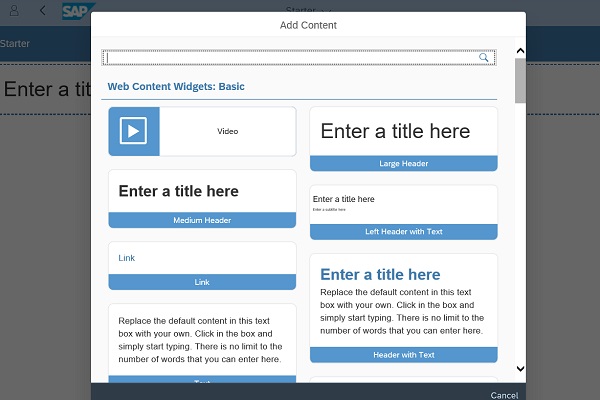
Облачная платформа SAP — Управление доступом
Для управления и администрирования сайтов платформа SAP Cloud предоставляет различный уровень доступа и разрешений. Администраторы несут ответственность за управление контентом и темами сайта, а доступ на уровне пользователя используется для управления доступом к сайту и опубликованным страницам.
Роли
Следующие роли обычно используются в облачной платформе —
администратор
Это предопределено как Tenant_Admin в кабине платформы SAP Cloud. Администратор используется для добавления и управления контентом и темами.
Роли пользователя
Это используется для управления доступом к опубликованным сайтам и страницам. Они определены в кабине платформы SAP Cloud. Обратите внимание, что опция Авторизация используется для назначения ролей отдельным и группам пользователей.
На вкладке «Группа» вы также можете создать новую группу и добавить в нее пользователей. Чтобы создать новую группу, нажмите кнопку «Новая группа» и укажите имя группы, как показано ниже:
Гость Роль
Эта роль используется для предоставления доступа лицам за пределами организаций для доступа к сайту.
Управление доступом к сайту и страницам для пользователей
Когда вы публикуете сайт, вы можете разрешить пользователям доступ на разных уровнях: общедоступный, аутентифицированный или ролевой.
общественного
Когда вы разрешаете публичный доступ к сайту, любой пользователь сети может получить к нему доступ.
Заверенные
Это включает пользователей сайта, которые являются частью организации и могут получить доступ к сайту, используя предопределенный механизм аутентификации.
Ролевые
Это включает в себя только несколько пользователей, которым назначена определенная роль, которые могут получить доступ к сайту.
Примечание. Вы также можете ограничить права доступа к странице на панели «Управление доступом» с левой стороны, чтобы управлять доступом к страницам сайта для одной или нескольких групп. Как и доступ к сайту, для страниц может быть предоставлен следующий уровень доступа —
- Роль — на основе
- общественного
- гость
Перейдите в Настройки страницы → Авторизация страницы, и вы увидите назначенный уровень доступа к странице. Чтобы внести изменения, нажмите «Изменить» в правом нижнем углу.
Вы можете внести изменения в уровень доступа к странице, используя раскрывающийся список Уровень доступа из Авторизации страницы. Чтобы сохранить изменения, нажмите кнопку Сохранить.
Чтобы создать новую роль, перейдите на вкладку «Роли» в разделе «Управление контентом» → значок «Новый» (+) внизу.
Вы должны определить новые свойства роли, такие как имя роли и идентификатор роли. В разделе Дополнительная информация вы можете увидеть Дата создания, Создатель и дата последнего изменения.
Вы также можете назначить больше каталогов и групп для этой роли. Перейдите на соответствующую вкладку и нажмите + знак, чтобы добавить новый элемент. Чтобы сохранить изменения, нажмите кнопку Сохранить.
Когда вы назначаете эту роль какой-либо из страниц, по умолчанию она принимает присвоенное имя каталогов в соответствии со свойствами роли.
Управление настройками сайта
Вы также можете перейти к параметрам настройки сайта и редактировать различные свойства, связанные с системой сайта, пользовательскими и пользовательскими настройками. Перейдите на вкладку «Настройки» с левой стороны, и это откроет меню «Настройки сайта». Чтобы внести изменения, нажмите кнопку «Изменить» в правом нижнем углу —
Вы можете редактировать следующие настройки системы и пользователя —
Облачная платформа SAP — Авторы сайта
Доступ автора сайта может быть предоставлен для редактирования и поддержки существующих сайтов. Это может позволить пользователям открывать и редактировать все сайты, к которым у них есть доступ, и этот доступ также может быть расширен для других пользователей. Когда назначение создается для пользователя, оно отправляет электронное письмо новому автору с URL-адресом, который позволяет этому человеку получить доступ и создать новый сайт.
Чтобы проверить URL сайта, вы можете перейти на вкладку «Настройки сайта» → «Общие» → «URL сайта».
Ведение профиля для входа
Вы также можете сохранить свой профиль входа в систему в соответствии с требованием. Нажмите в правом верхнем углу раскрывающегося списка → Информация о пользователе → Изменить.
В информации профиля пользователя вы можете сохранить следующую информацию —
Облачная платформа SAP — разработка приложений HTML
На платформе SAP Cloud вы можете разрабатывать SAP UI5, приложения на основе HTML5, открывать социальные виджеты и использовать их с помощью службы портала SAP Cloud. Используя платформу SAP Cloud, вы можете разрабатывать и выполнять приложения HTML5 в облачной платформе. Он может содержать статические ресурсы и может быть подключен к другой локальной или REST-службе по требованию.
Чтобы разработать приложение HTML5 и использовать его в облачном сервисе портала, вам необходимо выполнить следующие шаги:
-
Разработайте приложение HTML5 и сохраните его в облаке HANA
-
Далее следует преобразовать приложение HTML5 в виджет OpenSocial.
-
Добавьте виджет OpenSocial в хранилище виджетов службы портала
Разработайте приложение HTML5 и сохраните его в облаке HANA
Далее следует преобразовать приложение HTML5 в виджет OpenSocial.
Добавьте виджет OpenSocial в хранилище виджетов службы портала
Настройка среды
Для разработки приложений HTML5 вы можете использовать основанный на браузере инструмент, такой как SAP Web IDE, который не требует каких-либо дополнительных настроек. Давайте посмотрим, как разработать «Hello World Application с использованием SAP Web IDE».
Войдите в кабину SAP Cloud Platform и выберите Приложения → Приложения HTML5. Если вы уже создали приложения, использующие этот субсчет, он покажет список приложений HTML5.
Теперь, чтобы разработать новое приложение HTML5 → Нажмите «Новое приложение» и введите имя приложения. Обратите внимание, что имя приложения должно содержать строчные буквенно-цифровые символы и не должно превышать 30 символов и начинаться с буквы.
Вы можете перейти на страницу «Приложения» и нажать «Создать приложение Hello World», чтобы проверить шаги, включенные в разработку HTML5.
Вовлеченные шаги
Следующие шаги выполняются для создания приложения HTML5 —
- Создать проект
- Редактировать приложение HTML5
- Разверните приложение на платформе SAP Cloud
Чтобы развернуть приложение на платформе SAP Cloud, прямо в приложении Развернуть → Развернуть на платформе SAP Cloud.
Войдите в платформу SAP Cloud и введите имя пользователя и пароль. Вы можете оставить флажок «Активировать», и это активирует новую версию напрямую.
Нажмите кнопку ОК для завершения процесса развертывания.
Подключение к бэкэнд-системе
В платформе SAP Cloud объекты на сайте портала могут быть переданы в бэкэнд-систему SAP. Служба портала может быть интегрирована с бэкэнд-системой, такой как CRM или SAP HR. В этой главе давайте обсудим их подробно.
Предпосылки
Для интеграции должны быть выполнены следующие условия:
-
У вас должен быть сервер шлюза и служба была установлена.
-
Должен быть установлен коннектор SAP Cloud и определено соединение между службой шлюза и службой портала.
-
Вы должны определить пункт назначения в службе портала.
У вас должен быть сервер шлюза и служба была установлена.
Должен быть установлен коннектор SAP Cloud и определено соединение между службой шлюза и службой портала.
Вы должны определить пункт назначения в службе портала.
Опция подключения к облачной платформе SAP позволяет облачному приложению подключать интернет-сервис и локальную систему через Cloud Connector. SAP Cloud Administrator может создавать места назначения, чтобы пользователи могли создавать, тестировать и развертывать приложения. Вы конфигурируете назначение для SAP Web IDE для SAP Enterprise Portal в кабине SAP Cloud Platform.
Для этого перейдите в Связь → Пункты назначения, и откроется редактор пунктов назначения. Чтобы создать новый пункт назначения, нажмите на опцию «Новый пункт назначения», как показано ниже:
Для создания пункта назначения необходимо ввести следующие данные:
В разделе «Дополнительные свойства» выберите «Новое свойство» для каждого из свойств и нажмите «Сохранить», чтобы сохранить место назначения.
| WebIDEUage | Тип enterprise_portal |
|---|---|
| WebIDEEnabled | Установите для свойства значение true . |
| WebIDESystem | Введите идентификатор вашей системы. |
| Время соединения вышло | Введите период времени в миллисекундах, в течение которого SAP Web IDE ожидает установления соединения, прежде чем завершить попытку и сгенерировать ошибку.
|
| ClientReadTimeout | Введите период времени в миллисекундах, в течение которого SAP Web IDE ожидает ответа от службы запросов, прежде чем завершить попытку и сгенерировать ошибку.
|
Вы также можете отредактировать существующий пункт назначения, выбрав Имя пункта назначения и нажав кнопку «Изменить». У вас также есть другие варианты, такие как — клонирование, экспорт, удаление и т. Д.
Ограничения пробной версии
Вы можете получить бесплатную учетную запись платформы SAP Cloud с лицензией разработчика, чтобы попробовать и протестировать платформу. Эта учетная запись может быть использована для непродуктивного использования, и она позволяет только один член для каждой учетной записи.
Кроме того, в пробном аккаунте есть несколько других ограничений —
-
Для продуктивных целей вам следует использовать коммерческую лицензию для платформы SAP Cloud. Следующая коммерческая лицензия доступна для использования —
Для продуктивных целей вам следует использовать коммерческую лицензию для платформы SAP Cloud. Следующая коммерческая лицензия доступна для использования —

Подписка на основе |

Потребление на основе |
|
Контрактный период Период подписки (обычно 12 месяцев и более). |
Контрактный период Срок потребления (12+ месяцев). |
|
Доступные сервисы облачной платформы SAP Вы можете воспользоваться услугами, указанными в вашем договоре. Дополнительные услуги требуют изменения договора. |
Доступные сервисы SAP Cloud Platform Вы имеете право использовать все соответствующие службы SAP Cloud Platform. Никаких дополнительных контрактов не требуется для изменений в использовании. |
|
Цена / Стоимость Стоимость фиксируется на весь период подписки, независимо от потребления. |
Цена / Стоимость Вы вносите предоплату за облачные кредиты, которые затем сопоставляются с потреблением услуг. |
|
Оплата Заранее, в начале срока действия договора. |
Оплата Заранее и снова, когда используются кредиты *. |
|
обновление По окончании периода подписки. |
обновление В конце периода потребления. |
Контрактный период
Период подписки (обычно 12 месяцев и более).
Контрактный период
Срок потребления (12+ месяцев).
Доступные сервисы облачной платформы SAP
Вы можете воспользоваться услугами, указанными в вашем договоре. Дополнительные услуги требуют изменения договора.
Доступные сервисы SAP Cloud Platform
Вы имеете право использовать все соответствующие службы SAP Cloud Platform. Никаких дополнительных контрактов не требуется для изменений в использовании.
Цена / Стоимость
Стоимость фиксируется на весь период подписки, независимо от потребления.
Цена / Стоимость
Вы вносите предоплату за облачные кредиты, которые затем сопоставляются с потреблением услуг.
Оплата
Заранее, в начале срока действия договора.
Оплата
Заранее и снова, когда используются кредиты *.
обновление
По окончании периода подписки.
обновление
В конце периода потребления.
-
Пробная учетная запись SAP Cloud не предлагает соглашение об уровне обслуживания, связанное с доступностью службы платформы SAP Cloud.
-
Вы не можете добавить дополнительного участника в пробную учетную запись.
-
Бесплатная пробная версия предоставляет 1 ГБ памяти для общего экземпляра HANA.
-
Пробная версия поддерживает только приложения Java и HTML5. Он не поддерживает разработку приложений HANA XS в пробной учетной записи.
-
Вы можете развернуть несколько приложений Java в своей пробной учетной записи, однако только одно приложение может быть в запущенном состоянии.
Пробная учетная запись SAP Cloud не предлагает соглашение об уровне обслуживания, связанное с доступностью службы платформы SAP Cloud.
Вы не можете добавить дополнительного участника в пробную учетную запись.
Бесплатная пробная версия предоставляет 1 ГБ памяти для общего экземпляра HANA.
Пробная версия поддерживает только приложения Java и HTML5. Он не поддерживает разработку приложений HANA XS в пробной учетной записи.
Вы можете развернуть несколько приложений Java в своей пробной учетной записи, однако только одно приложение может быть в запущенном состоянии.
Облачная платформа SAP — обязанности разработчика
Разработчик платформы SAP Cloud отвечает за разработку и управление приложением на платформе Cloud.
Основные обязанности разработчика платформы SAP Cloud приведены ниже —
-
Разработчик отвечает за предоставление надежной, масштабируемой, расширяемой и безопасной инфраструктуры для разработки и развертывания приложений на облачной платформе.
-
Управление виртуальными машинами, инструментами для настройки сервисов на SAP Cloud Platform. Отвечает за развертывание и управление жизненным циклом разработки приложений.
-
Проектирование новых интерфейсов, каркасов и прототипов для новых приложений.
-
Разработка нового приложения с помощью дизайнеров приложений.
Разработчик отвечает за предоставление надежной, масштабируемой, расширяемой и безопасной инфраструктуры для разработки и развертывания приложений на облачной платформе.
Управление виртуальными машинами, инструментами для настройки сервисов на SAP Cloud Platform. Отвечает за развертывание и управление жизненным циклом разработки приложений.
Проектирование новых интерфейсов, каркасов и прототипов для новых приложений.
Разработка нового приложения с помощью дизайнеров приложений.
Желательно, чтобы разработчики имели опыт в следующих областях:
Вступление в настройку SAP Cloud Platform, Amazon Web Services, Azure, Google Cloud Platform.
Опыт разработки в программировании веб-интерфейса с использованием JavaScript, HTML5, CSS.
Опыт разработки с использованием методов разработки приложений SAP UI5.